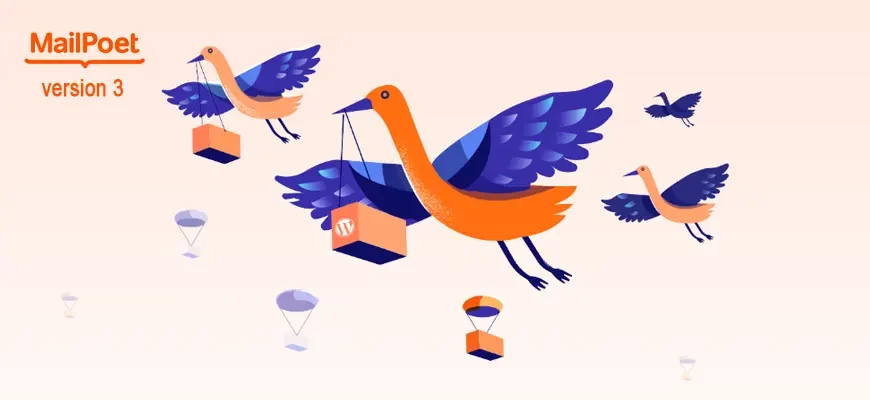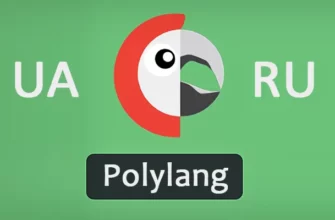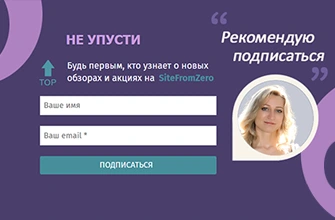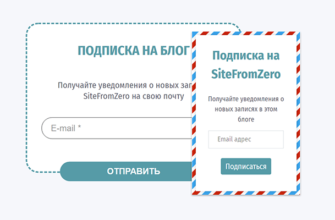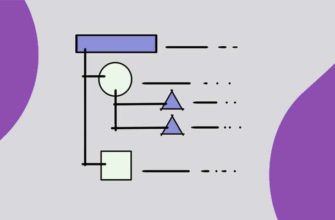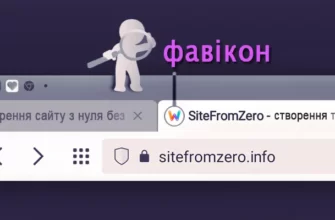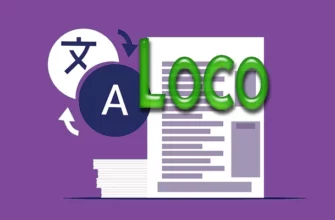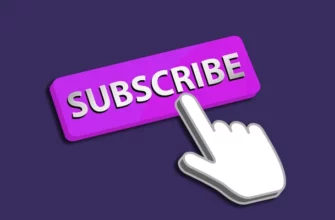Підготувала огляд популярного плагіна MailPoet 3, який швидко та просто допоможе організувати розсилку з вашого сайту. Розширений протокол API MailPoet, адаптований під WordPress, може обробити 50 тисяч електронних листів на годину.
Створюйте форми та надсилайте email, не виходячи з панелі WordPress. Формуйте списки, сегментуйте підписників, відстежуйте їхню залученість. Підтримка WooCommerce, Elementor, Gutenberg. Використовуйте готові адаптивні макети, налаштуйте їх простим перетягуванням елементів. Форми підписок 5-ти типів: без логотипів та водяних знаків.
При реєстрації у вас не спитають прописку та номер банківської картки. При базі до 1000 підписників преміум-функції разом з аналітикою надаються безкоштовно. Немає лімітів на кількість листів: надсилайте стільки, скільки хочете. Робіть масові розсилки за допомогою серверів MailPoet.
У третій версії усунуті помилки, я не втрималася випробувати потужний інструмент на своєму сайті. У цьому огляді розповім про встановлення плагіна та налаштування розсилки новин.
Незважаючи на те, що MailPoet автоматично підписує бюлетені за допомогою SPF та DKIM, я налаштувала власні DNS-записи. Зробила перевірку на СПАМ. Ділюсь своїми результатами.
- Створення облікового запису та вибір пакета
- Встановлення MailPoet 3 (New)
- Налаштування плагіна
- Активація ключа
- Адреса відправника
- Надіслати за допомогою…
- Встановлення MailPoet 3 Premium (New)
- SPF та DKIM
- Аутентифікація домену
- Перевірка записів DNS
- Налаштування DMARC
- Списки
- Електронні листи
- Звістка про запис
- Лист-вітання
- Тест на СПАМ
- Відправка тестового листа
- Відмови
- Достоїнства і недоліки
Створення облікового запису та вибір пакета
Зайдіть на офіційний сайт MailPoet, створіть обліковий запис. Для цього у верхньому правому куті натисніть кнопку «Account».
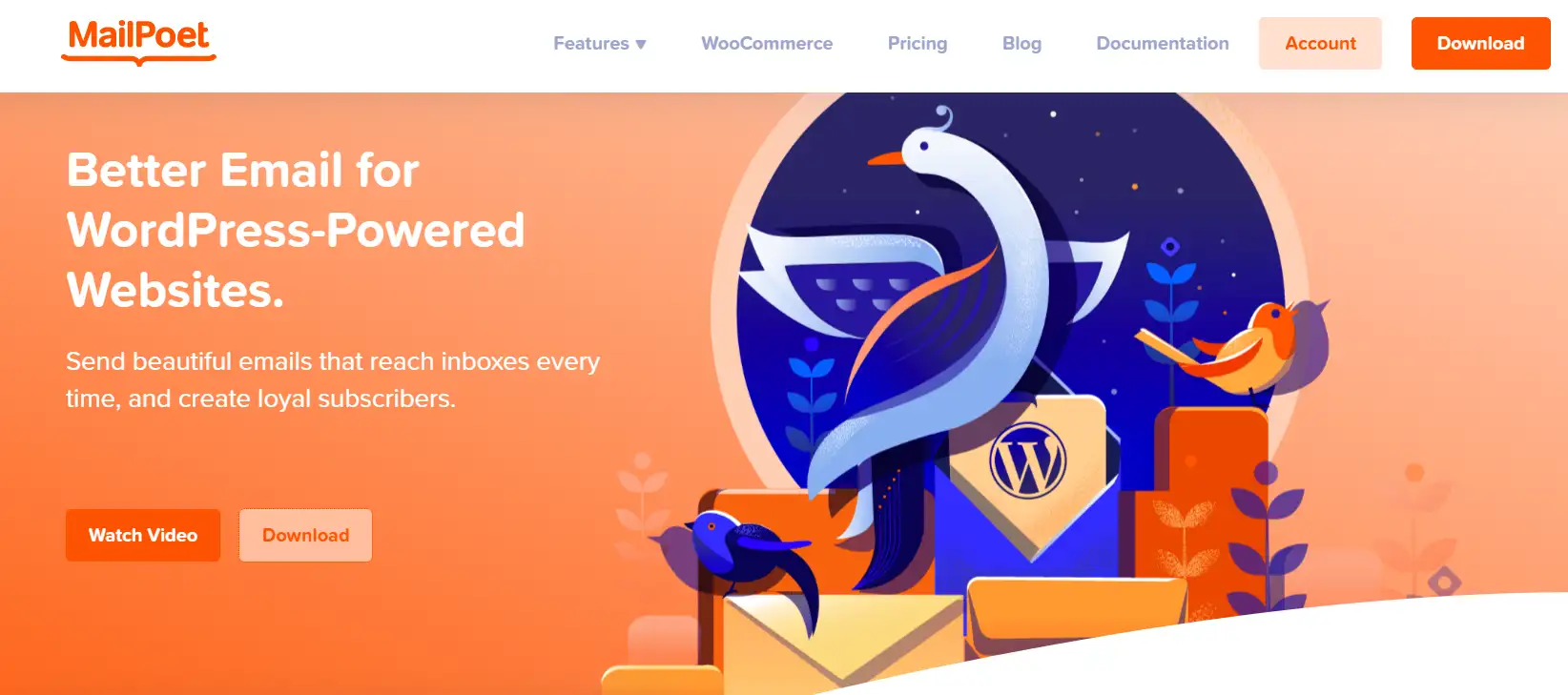
Хочу відзначити, що і сайт і плагін виконані дуже професійно: гарні ілюстрації, інтуїтивно зрозуміла структура, приємно працювати на кожному етапі взаємодії, аж до дрібниць.
Для реєстрації знадобиться лише пошта та пароль.
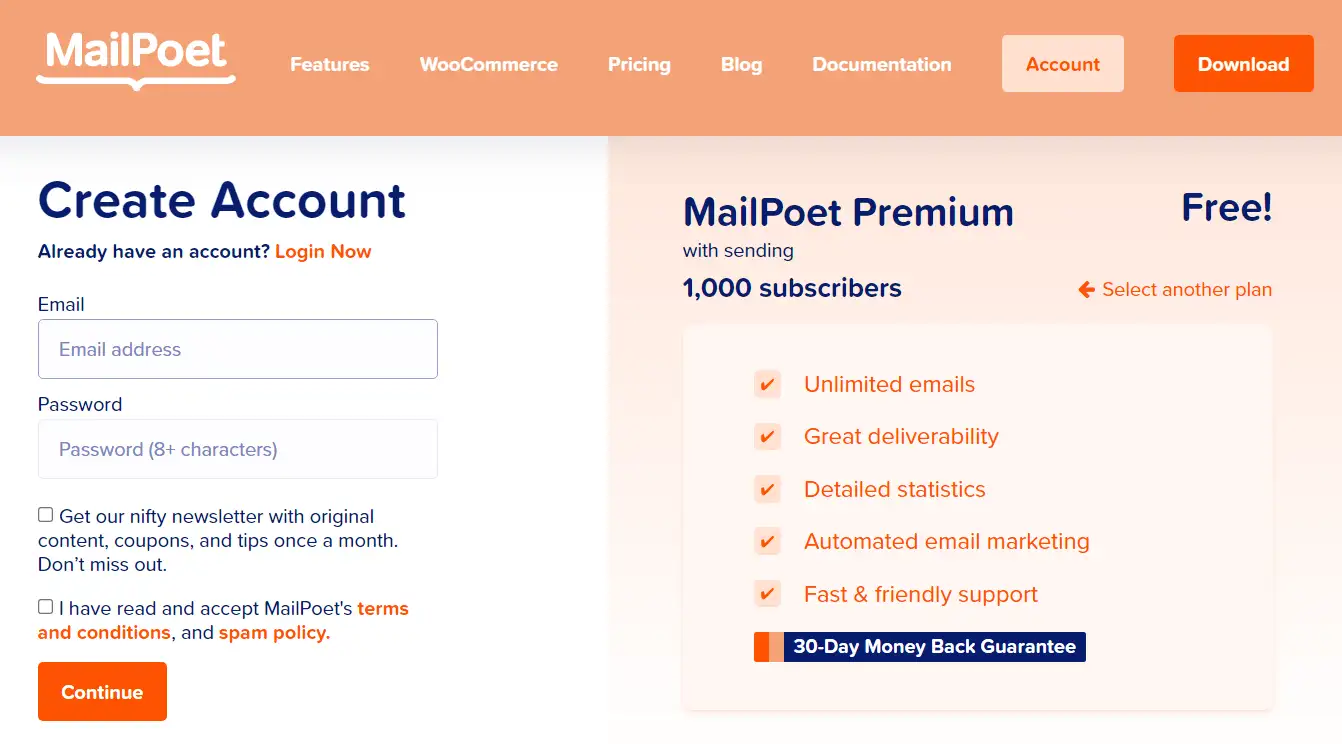
Для початківців MailPoet пропонує «Premium пакет» + «Безлімітне відправлення листів» абсолютно безкоштовно. Якщо ваша база перевищує 1000 підписників, то доведеться вибрати платний тариф. Вартість оплати залежить від розміру підписної бази.
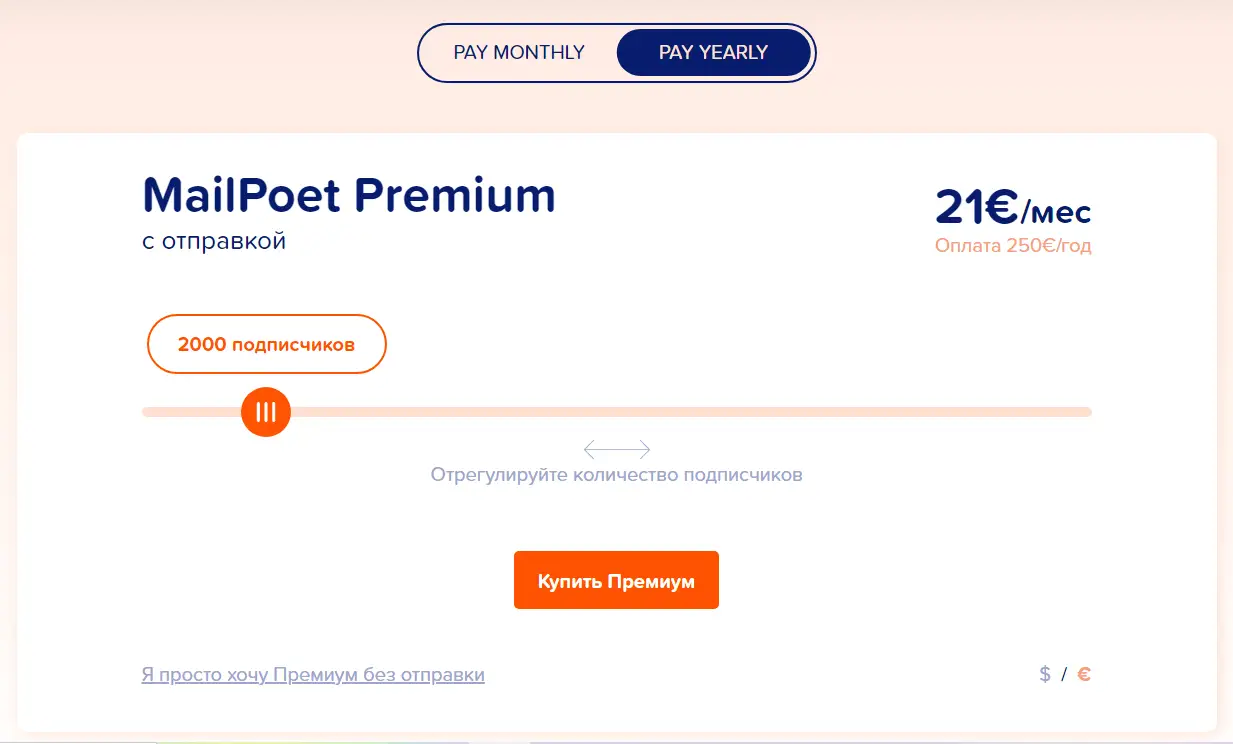
Якщо база ще порожня, просто натисніть Continue. На пошту прийде повідомлення із проханням підтвердити email. Після цього ви отримаєте лист із ключем активації.
Цей ключ ви також знайдете у своєму обліковому записі, авторизуйтеся та скопіюйте його.
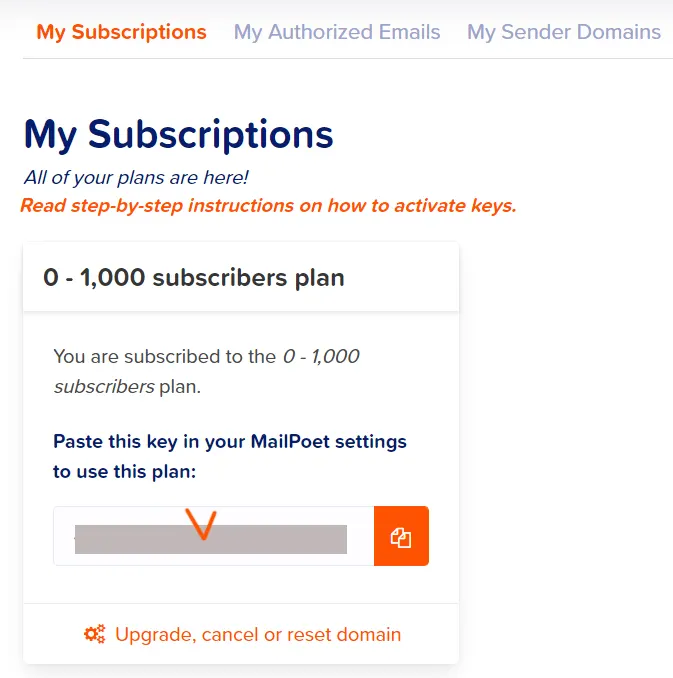
Встановлення MailPoet 3 (New)
Плагін налічує понад 400 тисяч активних установок, постійно вдосконалюється та оновлюється. Перекладено 26 мовами, у тому числі російською. Встановіть та активуйте його.
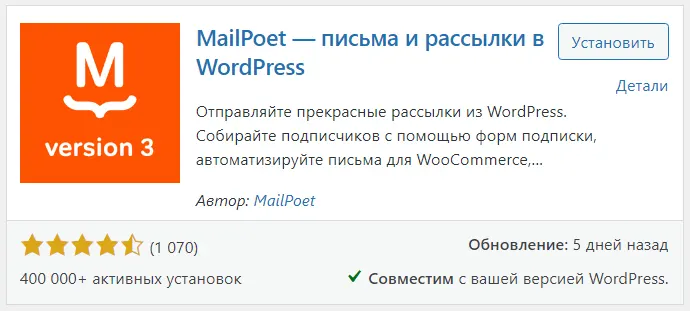
Налаштування плагіна
Давайте пройдемося за налаштуваннями. Їх досить багато, і для зручності я розділила їх на дві частини. У цій статті розглянемо, що потрібно зробити для підготовки першої розсилки та як перевірити правильність налаштувань.
А в наступному огляді я розповім як створювати форми підписок, сторінки відмови та управління розсилками, як сегментувати підписників та низку інших нюансів.
Активація ключа
Зайдіть до налаштувань плагіна, вставте скопійований ключ і підтвердіть.
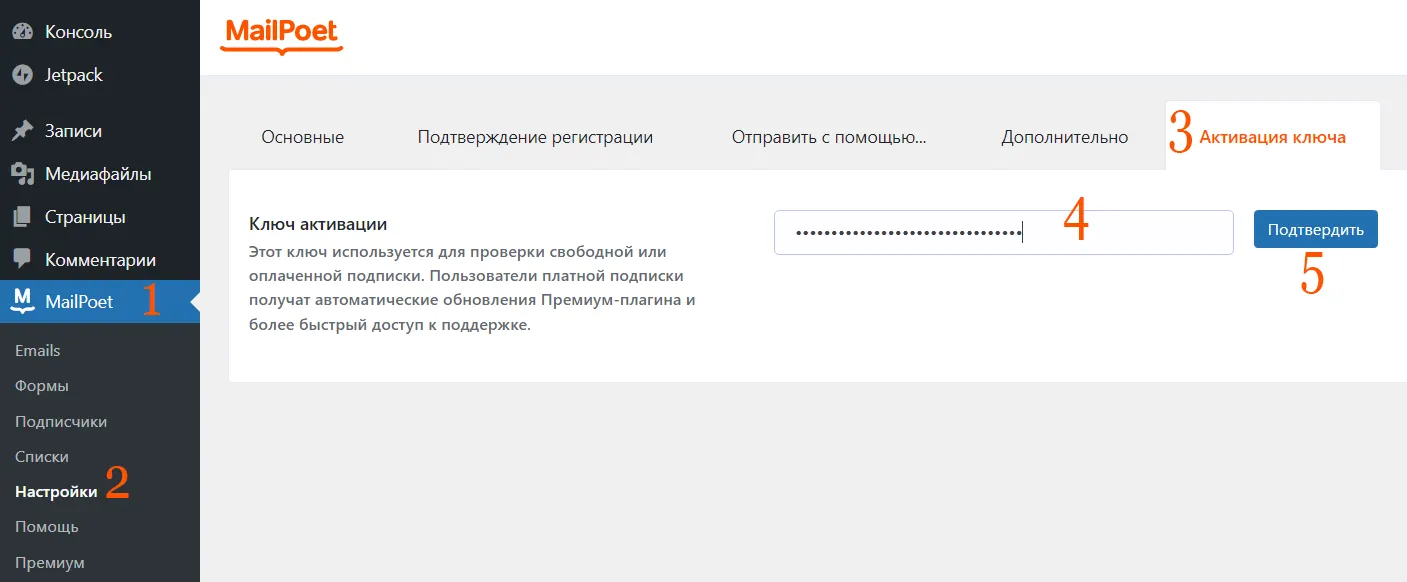
Після активації ключа з’явиться кнопка для завантаження Premium версії плагіна. Завантажте файл на свій комп’ютер, ми його встановимо трохи згодом.
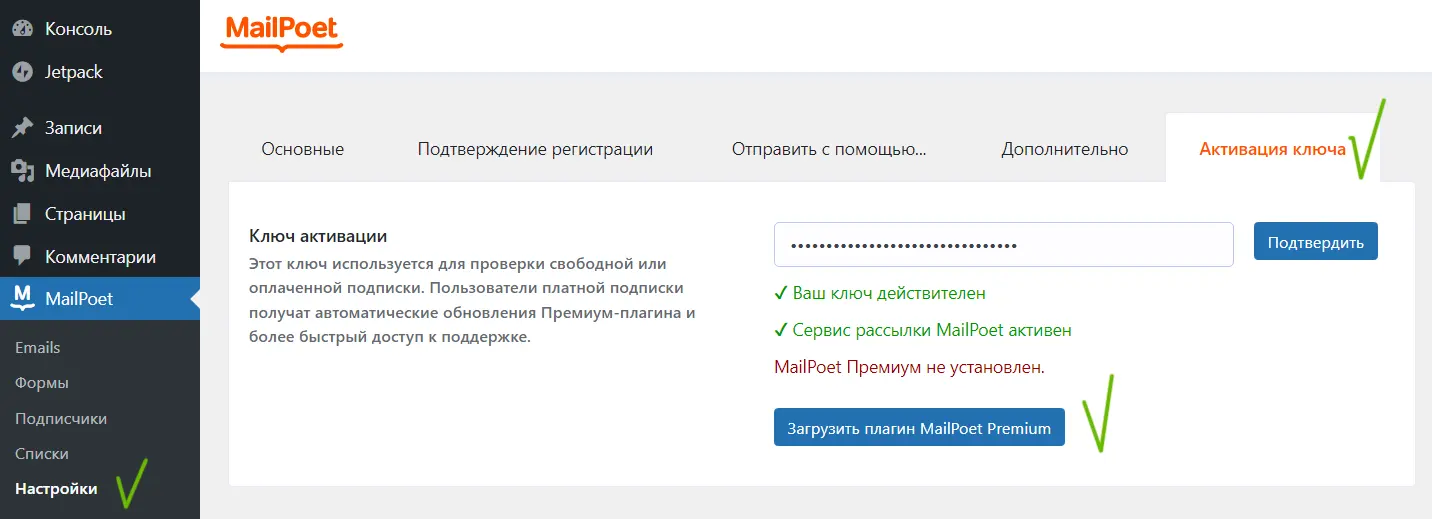
Адреса відправника
Під час реєстрації на сервісі використовується адреса типу sitefromzero@gmail.com. Ви можете надіслати листи підписникам зі своєї скриньки, але третім сторонам (наприклад, MailPoet) це заборонено з метою безпеки.
Якщо залишити цей email, то MailPoet автоматично його переробить на sitefromzero=gmail.com@replies.sendingservice.net.
Для розсилки рекомендується створити нову адресу з вашим доменом, наприклад, admin@sitefromzero.info. Для цього перейдіть в панель керування хостингу (показую на прикладі Timeweb), виберіть закладку «Пошта», створіть до домену нову скриньку.
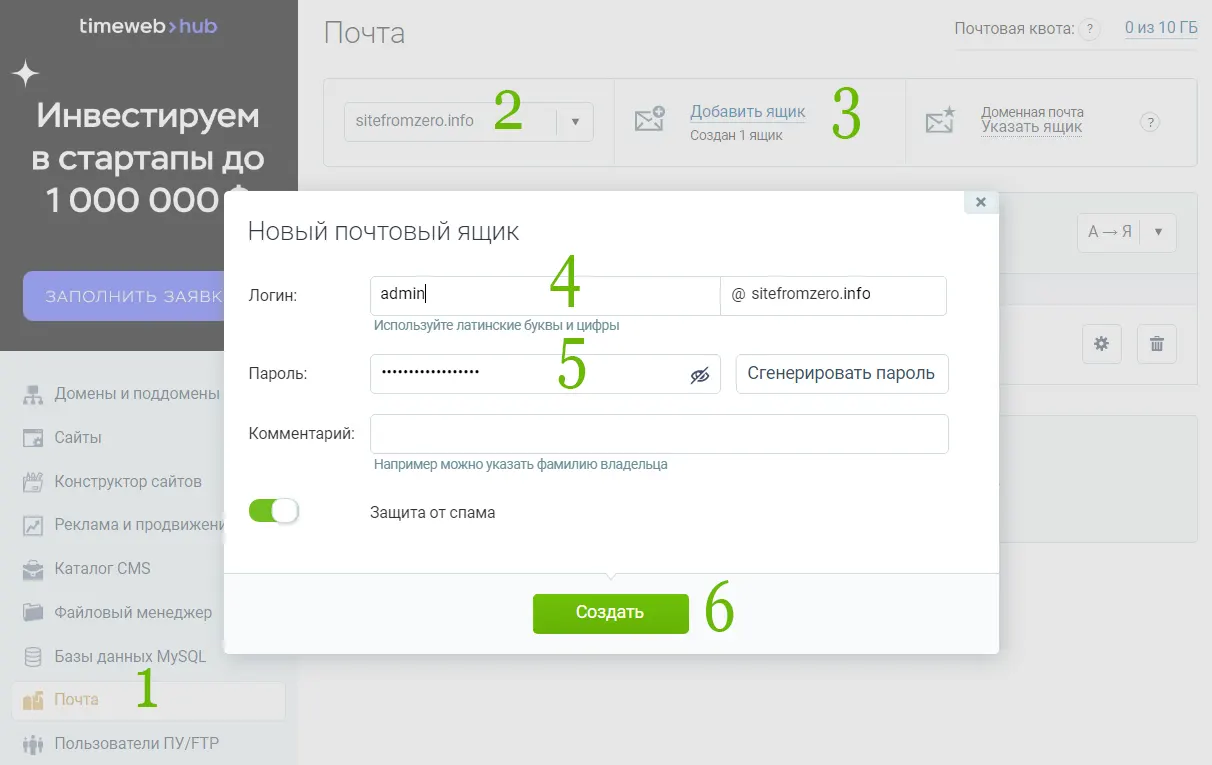
Тепер зайдіть в обліковий запис MailPoet, вкажіть створений email, натисніть «Send an email to this address to authorize it».
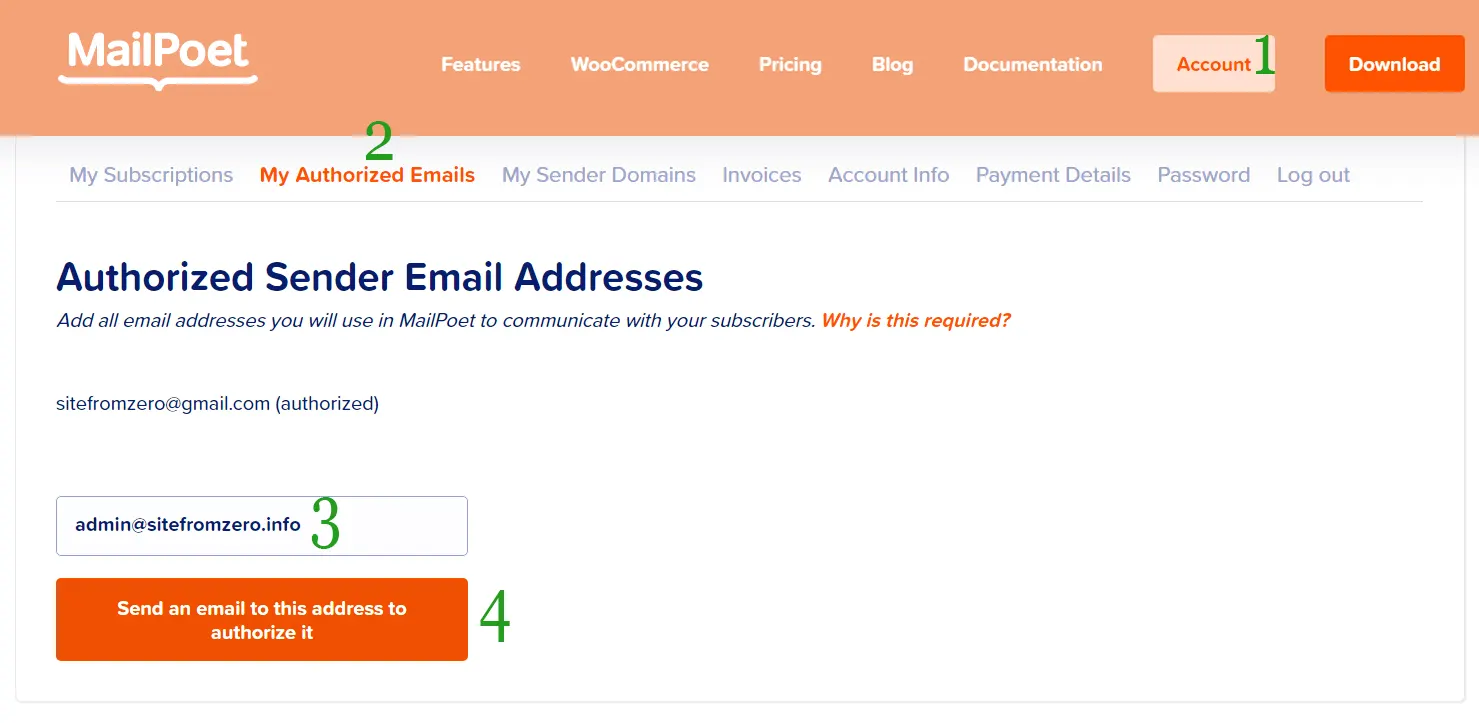
На пошту надійде повідомлення з проханням підтвердити адресу.
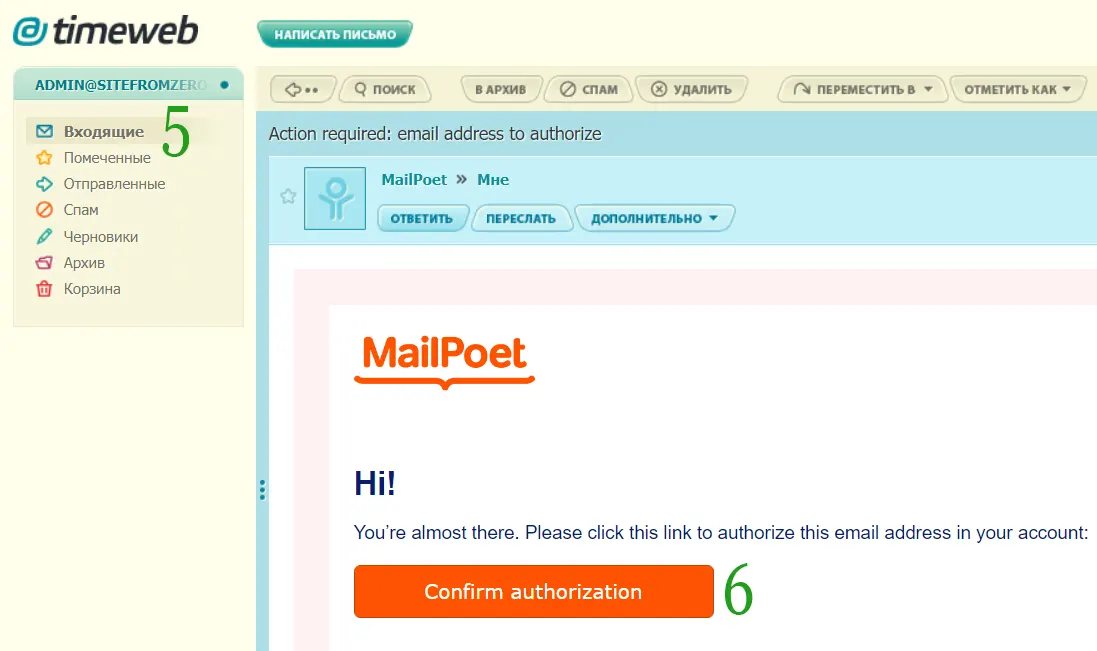
Перевірте статус в обліковому записі: він повинен змінитися на «autorized».
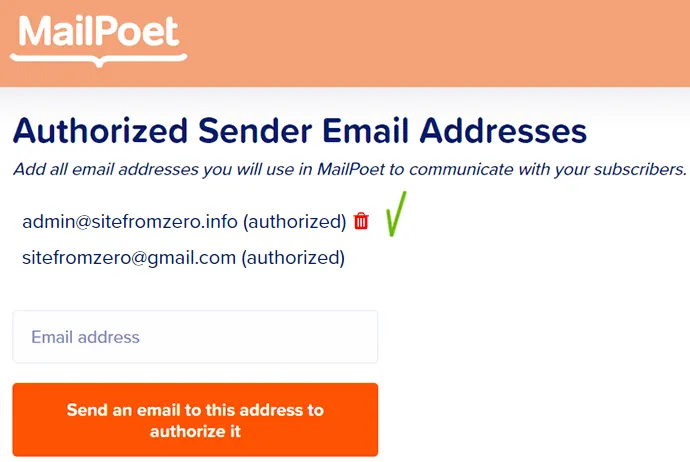
Тепер цей email вкажіть у налаштуваннях плагіна. Зайдіть у консоль WordPress, пропишіть адресу відправника за промовчанням.
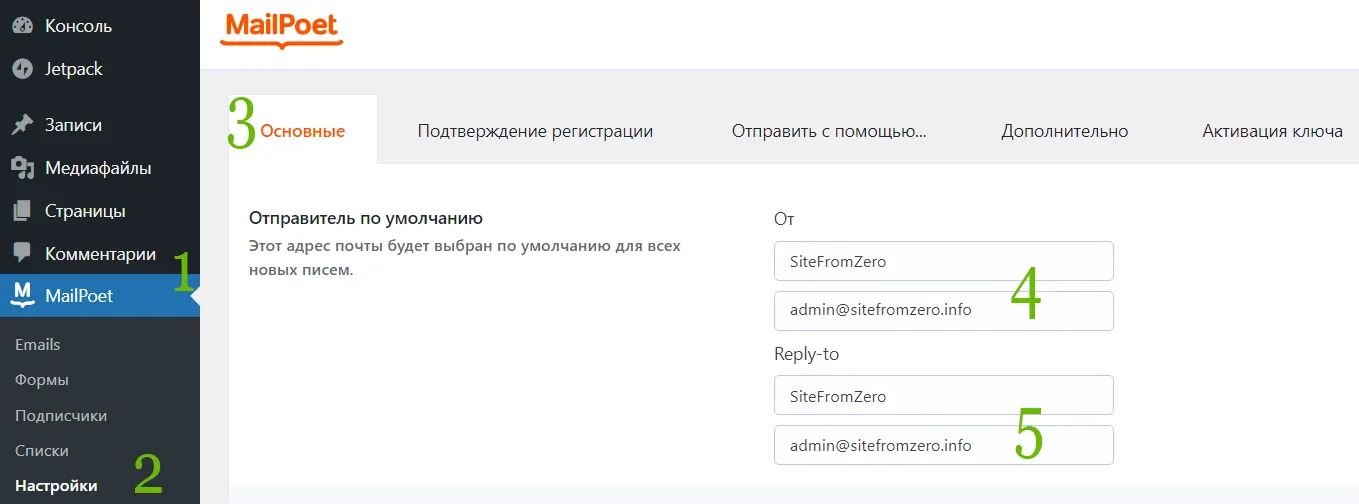
Надіслати за допомогою…
Відправка через хост не рекомендується, оскільки є ряд обмежень, які потрібно з’ясувати у вашого хостинг-провайдера. Так, наприклад, при використанні пошти Timeweb на тарифі Optimo+ максимальна кількість відправок 500 на годину та не більше 2000 на добу.
Найкраще скористатися стороннім сервісом розсилки, у нашому випадку MailPoet. Встановіть потрібний сервіс у налаштуваннях.
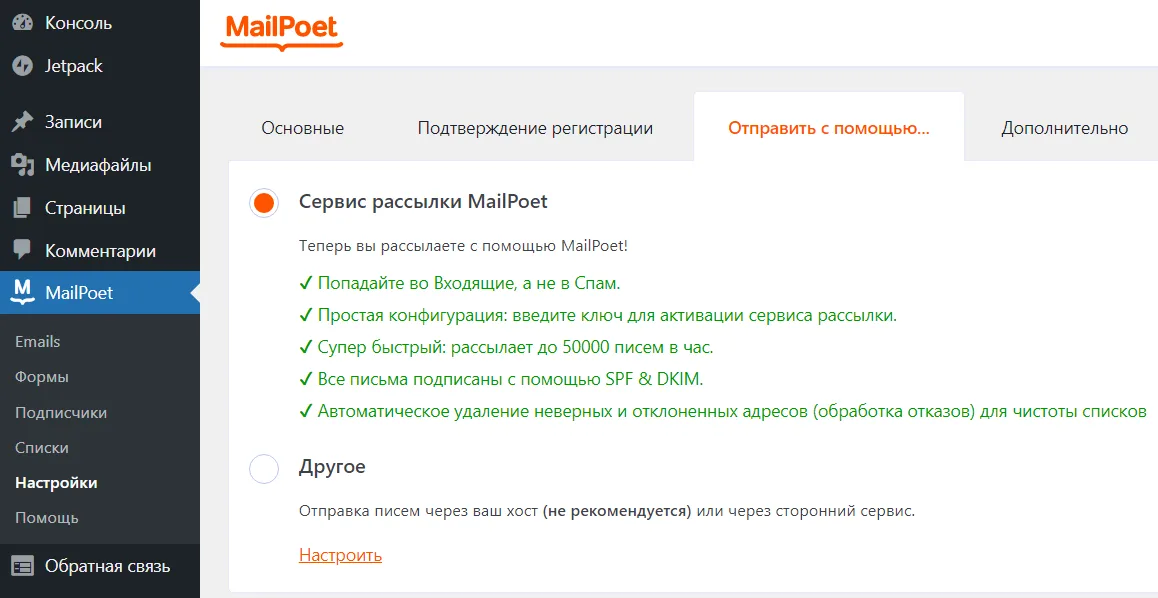
Встановлення MailPoet 3 Premium (New)
Встановлення цього плагіна додасть преміум-функції до безкоштовного MailPoet та розблокує ліміт до 1000 підписників. Щоб додати плагін, завантажте раніше скачений файл на панелі керування WordPress.
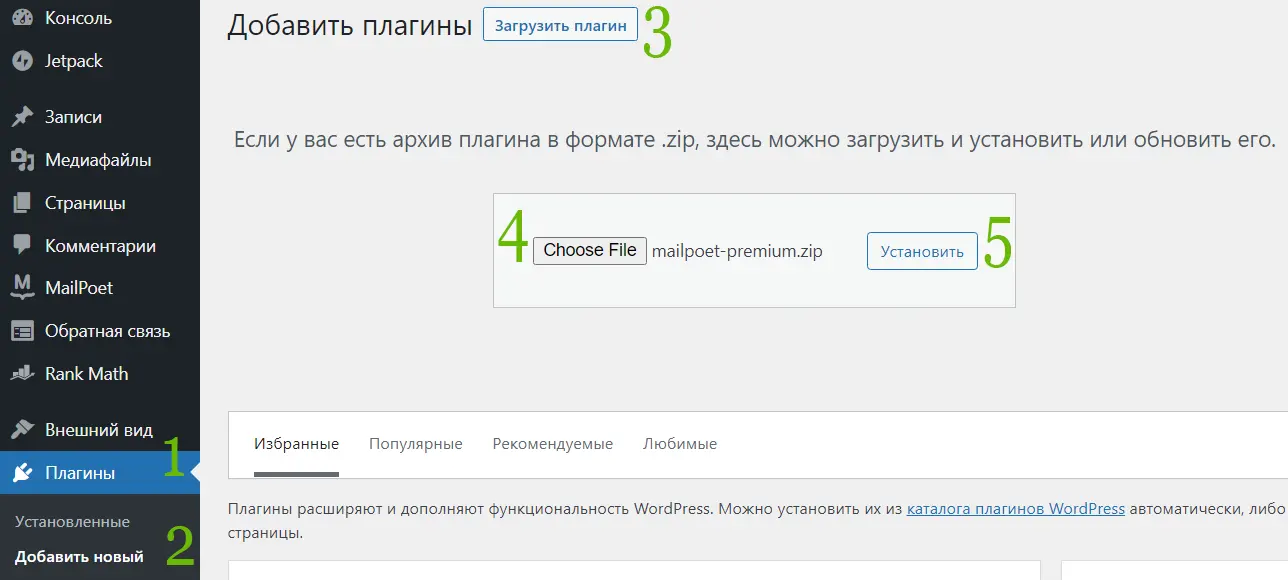
Після завершення встановлення активуйте його.
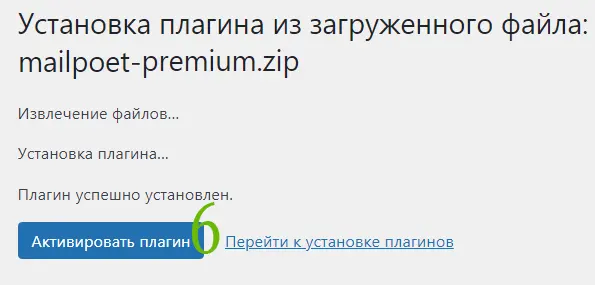
Для розсилки листів на сайті мають бути встановлені та активовані обидві версії: безкоштовна та преміум.
Зайдіть знову до налаштувань плагіна, переконайтеся в правильності встановлення та активації преміум версії.
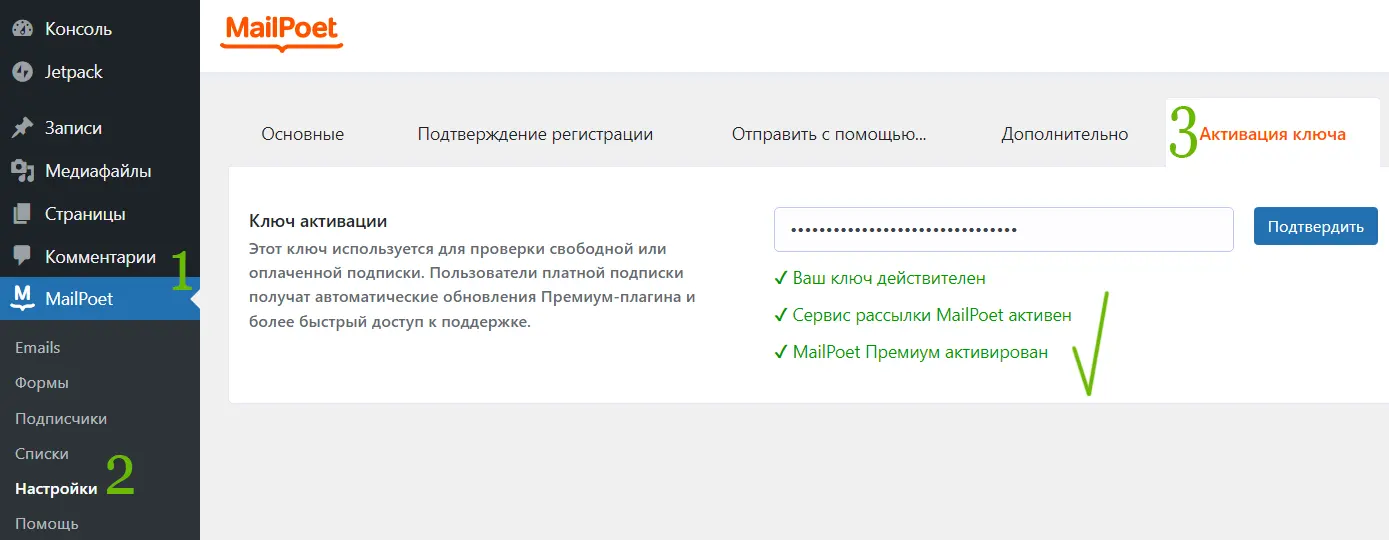
SPF та DKIM
Для виявлення СПАМ є два критерії (SPF та DKIM), які підтверджують право відправника надсилати листи від імені сайту.
SPF – це текстовий запис зі списком довірених поштових сервісів і вказівку, що робити з листами, що надійдуть від інших [all] відправників. На Timeweb вона прописується автоматично та виглядає так.

Розшифровка: «Версія SPF №1: приймати пошту з усіх серверів Timeweb, а з інших – поміщати до папки СПАМ».
При необхідності додати / замінити Timeweb на інший поштовий сервіс не рекомендується створювати новий запис, краще відредагувати існуючий.
DKIM – ключ, що підтверджує справжність відправника. Він додається в заголовок вихідного повідомлення, а потім розшифровується сервером, що приймає. Тим самим запобігається спуфінгу, коли зловмисник змінює листа, видаючи себе за іншого.
Якщо ви користуєтеся поштою Timeweb, DKIM автоматично прописується при створенні першої поштової скриньки.
MailPoet автоматично налаштовує SPF і підписує листи цифровим підписом, згенерованим для домену.
Коли підписник отримає ваш бюлетень, поштовий сервер (наприклад, Gmail) перевірить записи DNS і визначить папку, в яку потрапить лист.
Аутентифікація домену
Додавання домену та підтвердження прав підвищить довіру до розсилки, а значить знизить ймовірність попадання інформаційних бюлетенів до папки СПАМ.
Аутентифікація здійснюється шляхом додавання записів DNS. Додайте домен у розділі «My Sender Domains» і натисніть посилання «Edit» праворуч.
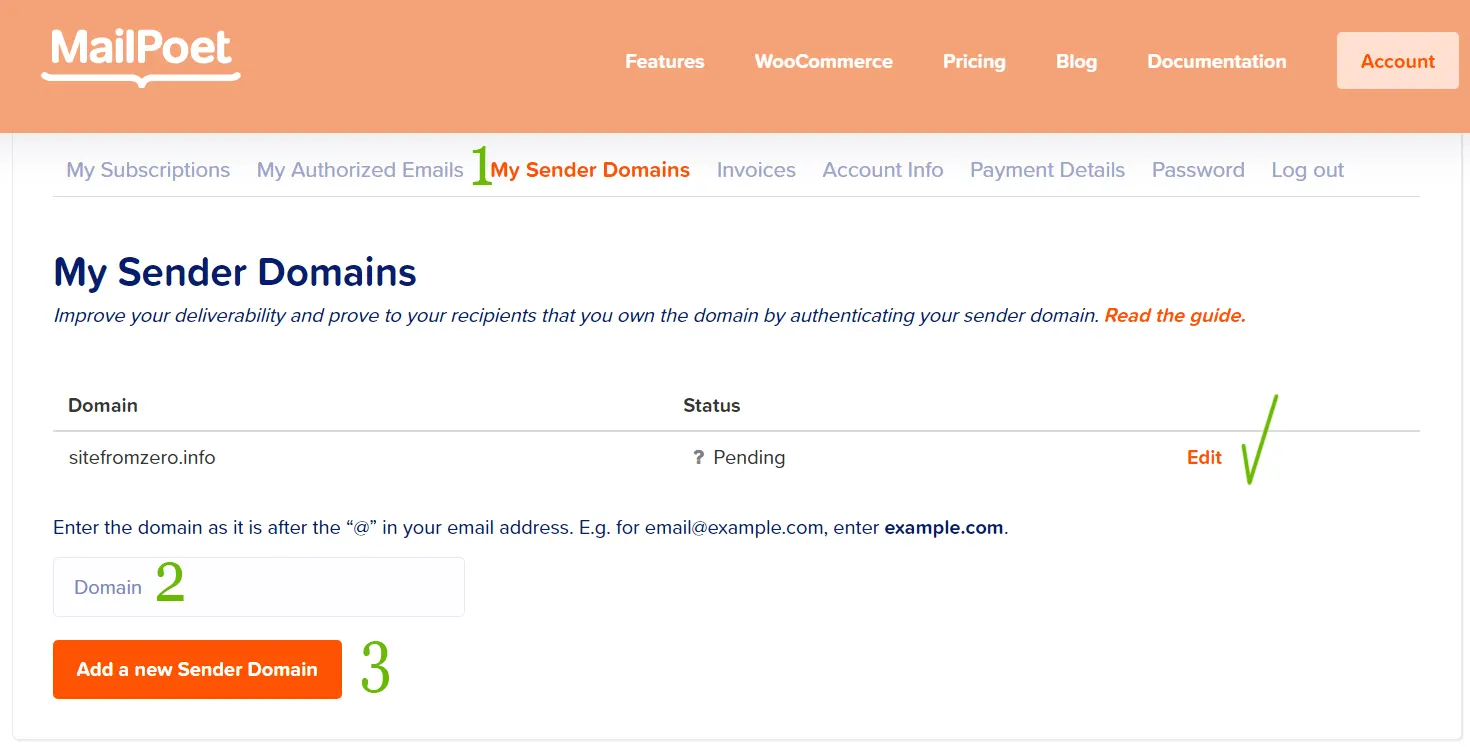
Перед вами відкриються три записи, які потрібно додати та верифікувати.
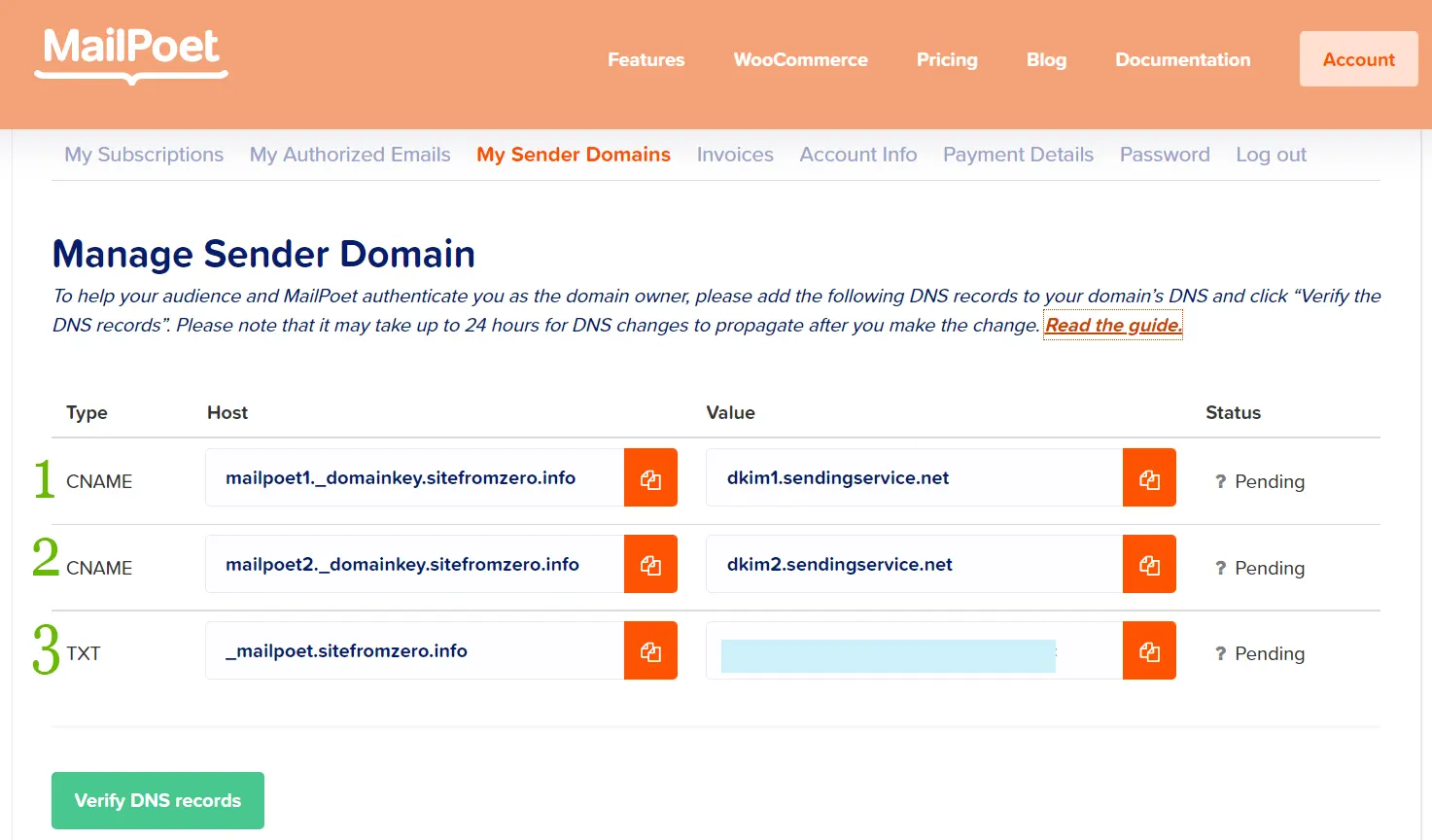
Треба сказати, що вказівка DKIM може відбуватися не лише явним додаванням запису TXT до основного домену. MailPoet реалізує це налаштування через CNAME-записи для піддоменів:
- mailpoet1._domainkey.sitefromzero.info
- mailpoet2._domainkey.sitefromzero.info
CNAME, «канонічне ім’я» – це DNS-запис, який прив’язує псевдонім (alias) до дійсного домену.
Аліас – це додатковий домен до вашого сайту. Тобто сайт може мати одне доменне ім’я (sitefromzero.info) і кілька аліасів до нього, наприклад, www.sitefromzero.info.
Додавати самостійно CNAME з нижнім підкресленням на хостингу Timeweb ви не зможете, доведеться звернутися до служби підтримки. Навіть коли співробітник пропише, на панелі управління ви їх не побачите, але зможете перевірити за допомогою сервісів. Але про це трохи згодом.
Якщо цікавить процес зміни DNS, я продемонструю на прикладі верифікаційного TXT-запису.
Редагування DNS здійснюється на панелі керування хостингу (показую на прикладі Timeweb). Зайдіть у розділ «Домени та піддомени», натисніть шестерню, виберіть «Налаштування DNS».
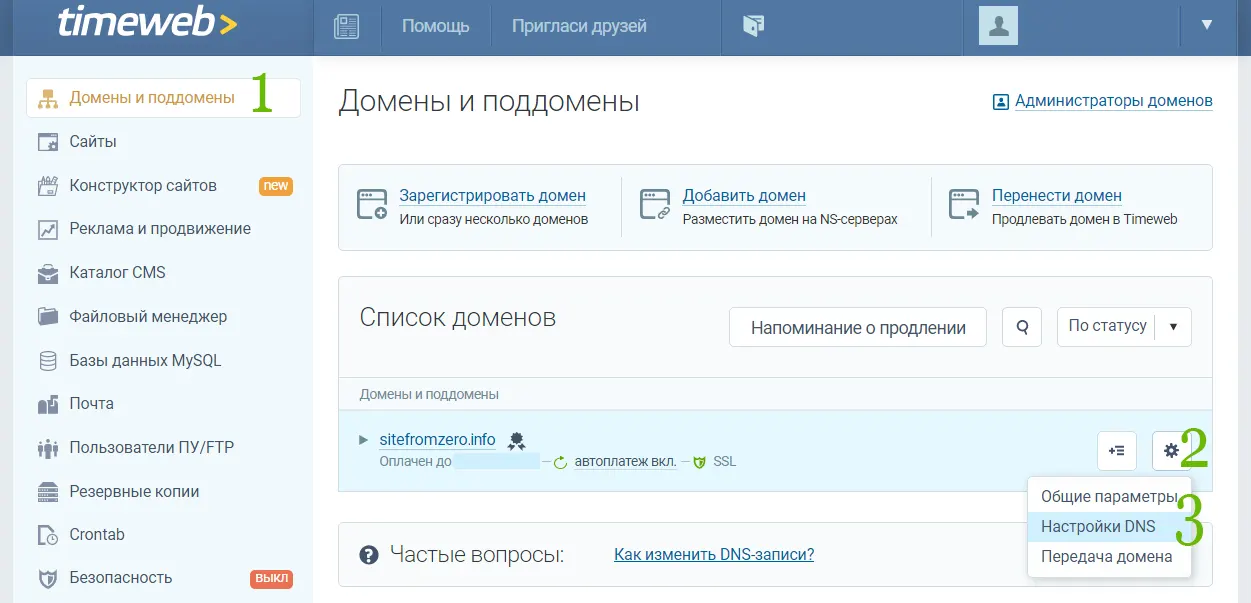
Виберіть тип TXT.
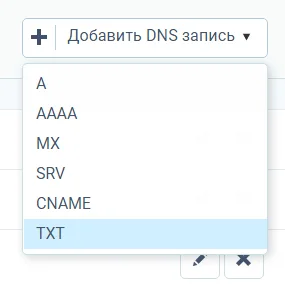
У вікні, що відкрилося, вставте хост, значення і натисніть «Додати».
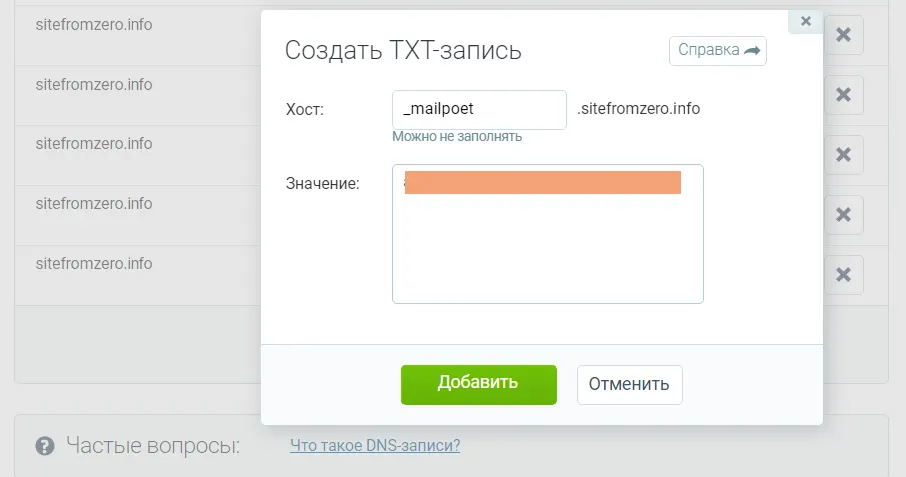
Деякі хостинг-провайдери (наприклад, Timeweb) автоматично прописують доменне ім’я, тому, створюючи TXT-запис, переконайтеся, що він не містить продубльований домен.
Готово. Через кілька хвилин можна перевірити вірифікацію DNS. Якщо дива не трапилося, не засмучуйтесь. Просто зачекайте та повторіть спробу.
Оновлення DNS може вимагати до 24 годин з моменту внесення змін.
У результаті ви повинні побачити три зелені галочки навпроти кожного запису.
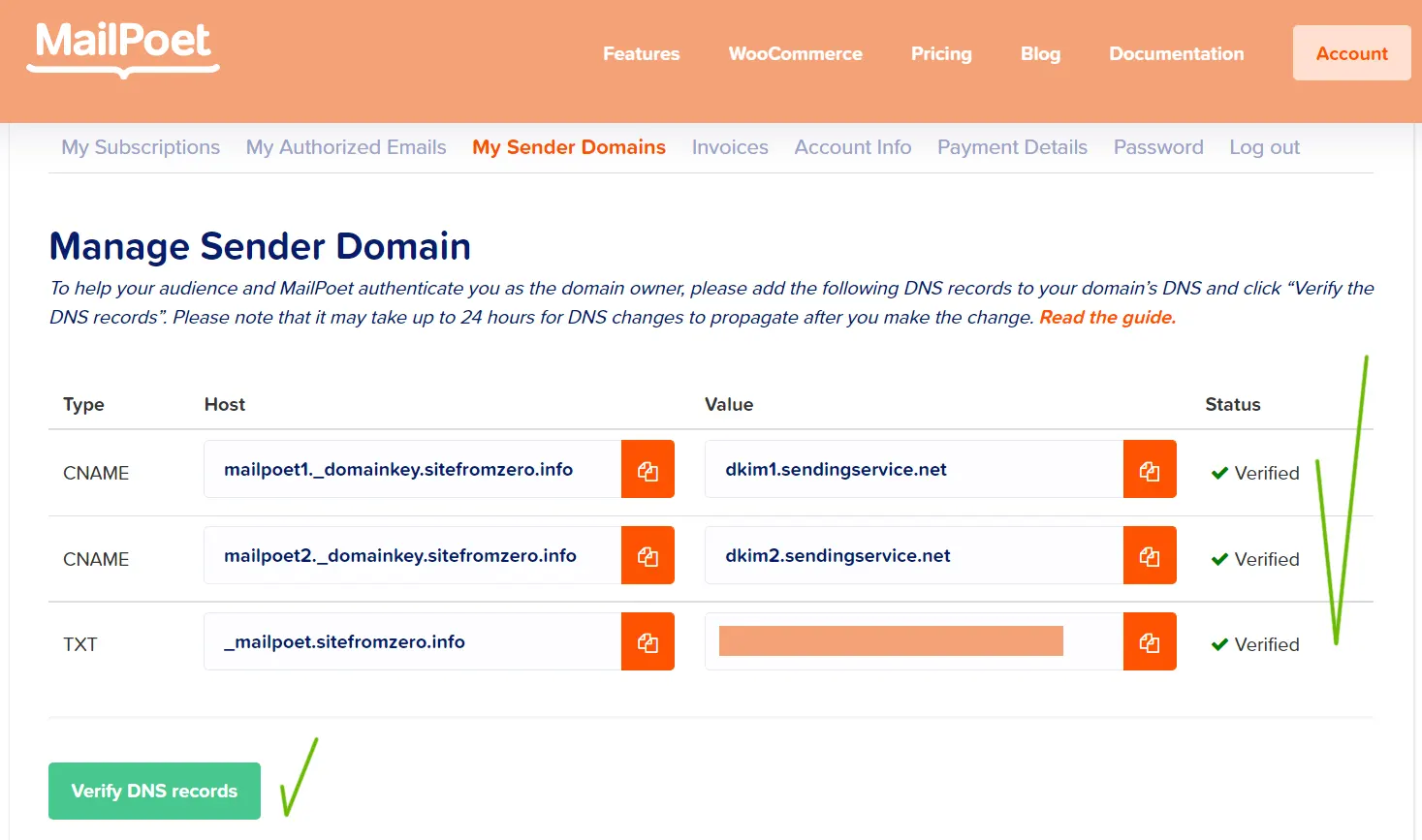
Вітаю, ви впоралися.
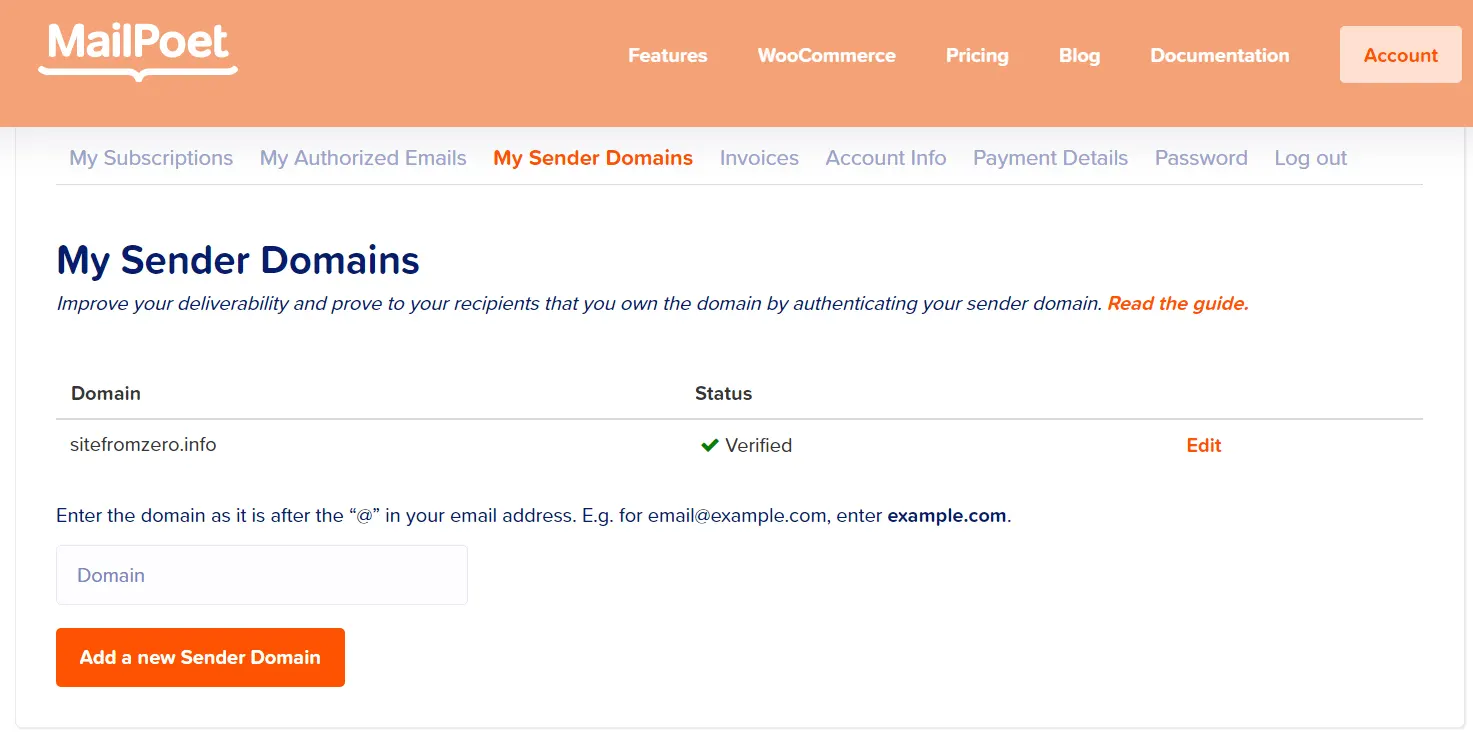
Перевірка записів DNS
Щоб перевірити записи CNAME і TXT, перейдіть на сервіс WhatMyDNS, введіть хост (з таблиці MailPoet) та натисніть «Search». Або скористайтеся посиланнями (показую на прикладі свого сайту), замінивши домен на свій:
- https://www.whatsmydns.net/#CNAME/mailpoet1._domainkey.sitefromzero.info
- https://www.whatsmydns.net/# CNAME/mailpoet2._domainkey.sitefromzero.info
- https://www.whatsmydns.net/#TXT/_mailpoet.sitefromzero.info
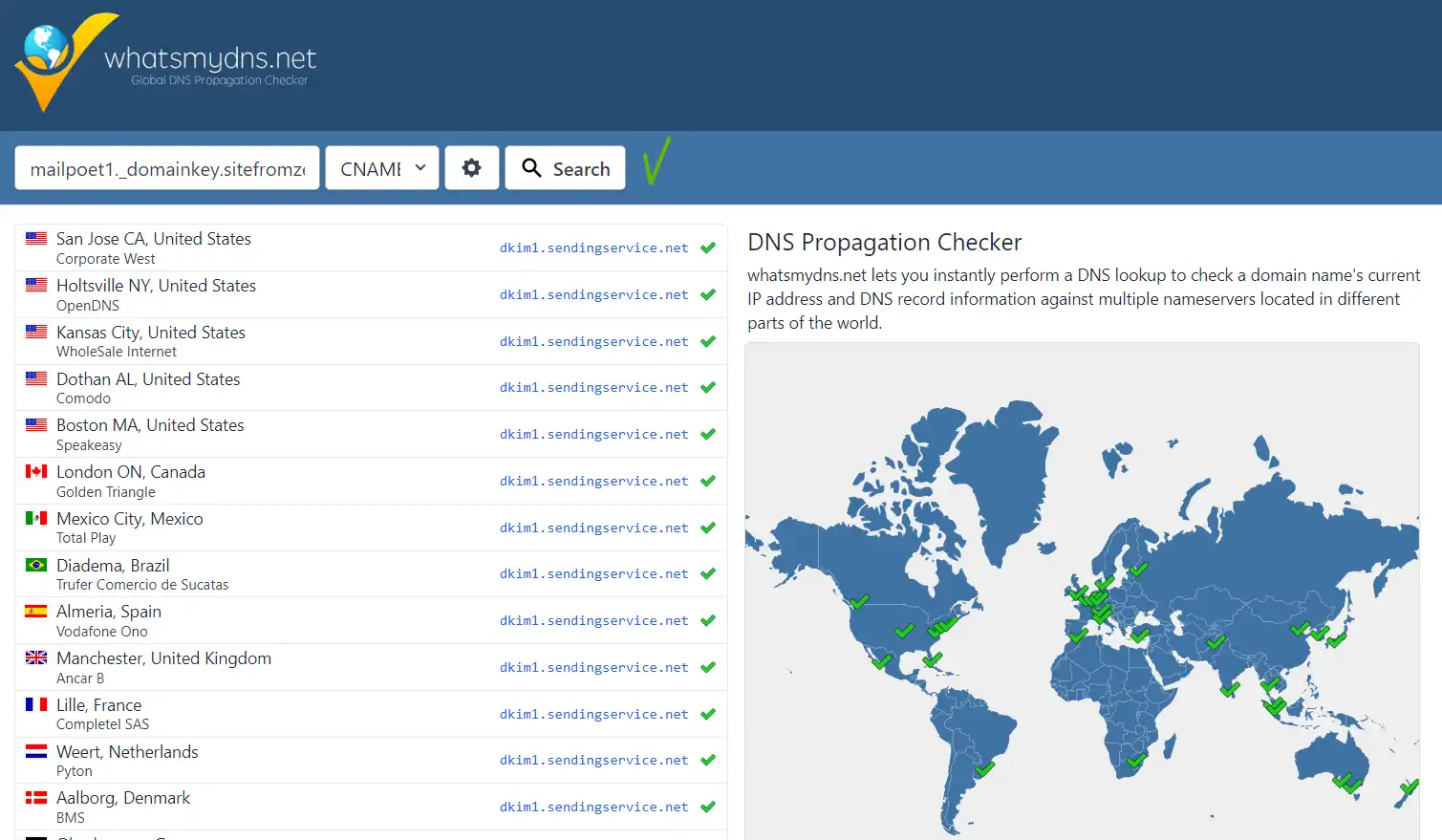
Перевірити налаштування та правильність DKIM можна за допомогою сервісу Mail Tester. Просто вставте ваш домен і «mailpoet1» для DKIM.
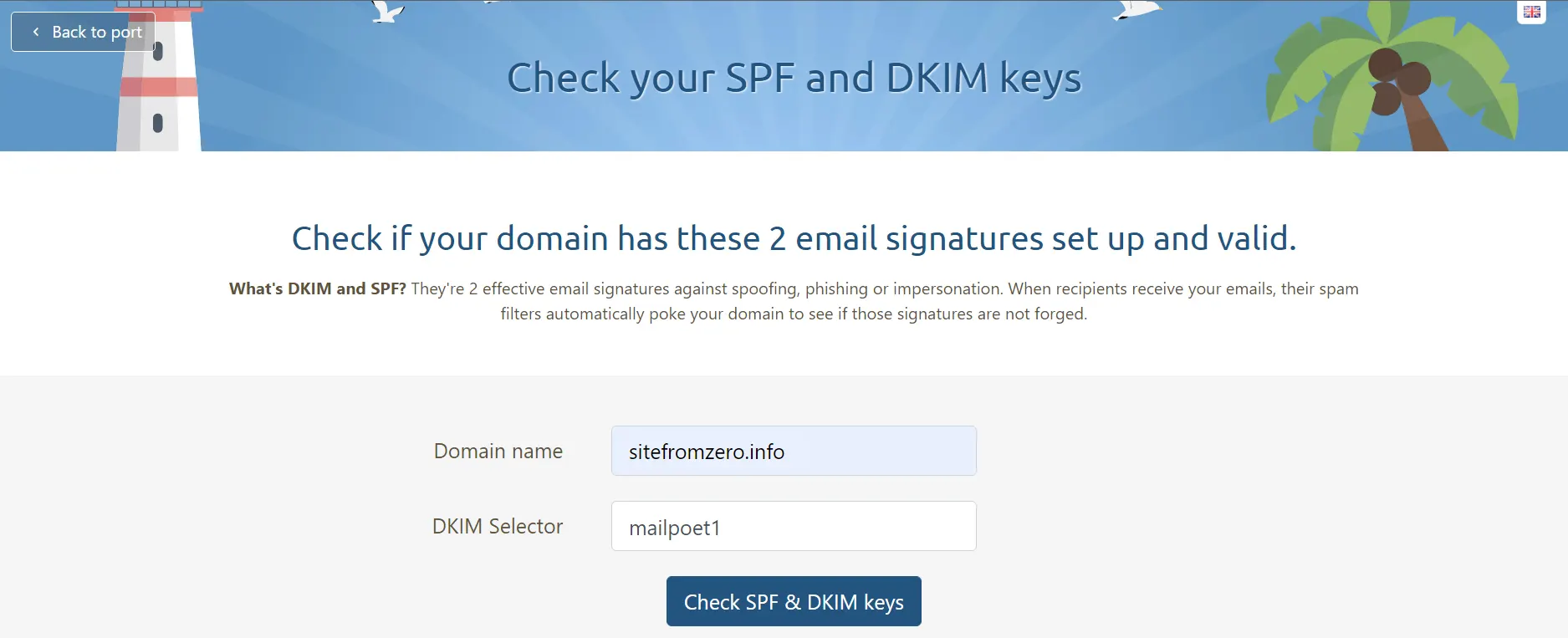
Хто хоче краще розібратися, раджу подивитися відео.
Налаштування DMARC
Рекомендується також налаштувати звітність про використання вашого домену, у цьому випадку зловмисникам буде набагато складніше використовувати його для фішингових повідомлень. Підвищте безпеку свого домену, а значить і листів, що доставляються.
MailPoet рекомендує для тих, хто вперше налаштовує DMARC, використовувати нейтральну політику:
v=DMARC1; p=none; fo=1; rua=mailto:sitefromzero@gmail.com; ruf=mailto:sitefromzero@gmail.comДля цього додайте TXT-запис «_dmarc.yourdomain.com» в установках DNS. Покажу на прикладі cPanel.
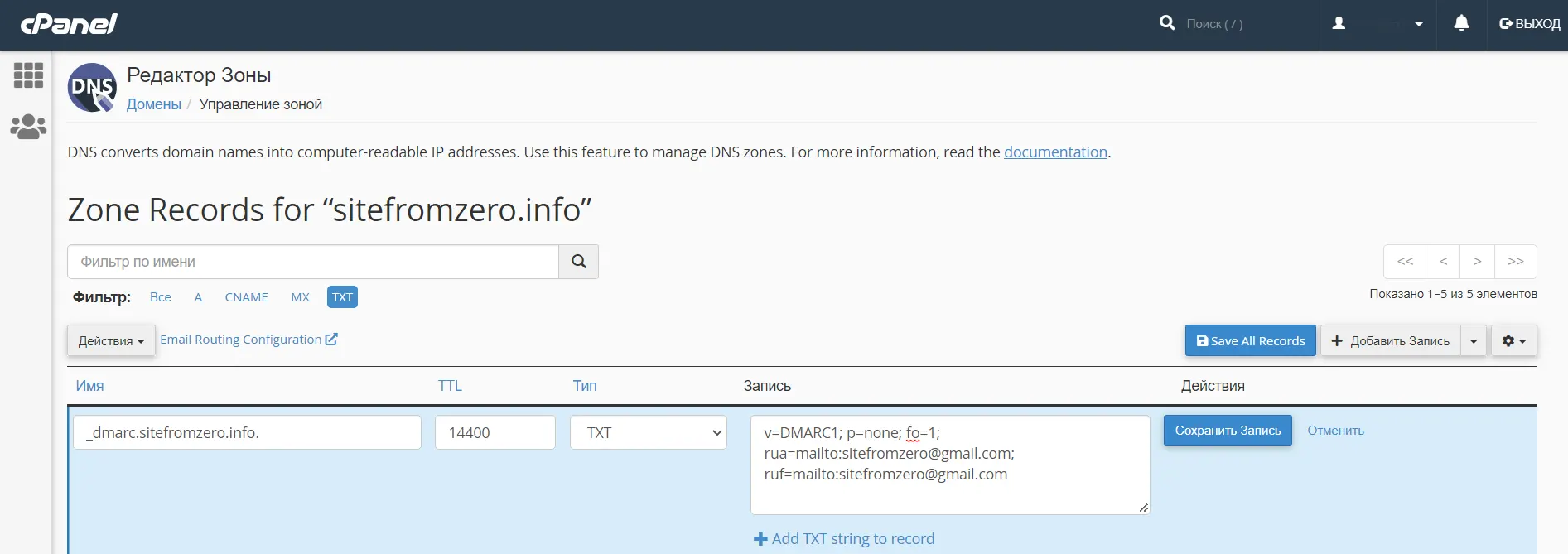
А отримавши кілька звітів (через кілька тижнів) перейти на суворішу політику:
v=DMARC1; p=quarantine; fo=1; rua=mailto:sitefromzero@gmail.com; ruf=mailto:sitefromzero@gmail.com- «rua=» адреса для надсилання загальних звітів;
- «ruf=» адреса для надсилання аналітичних звітів.
Політика «v=DMARC1; p=none» не захищає від спуфінгу.
Списки
Щоб розпочати розсилку, потрібно створити списки для додавання підписників. MailPoet дозволяє створювати необмежену кількість. Це дуже зручно для вас та для користувачів. Ви можете готувати відправку для певної категорії учасників, а вони, у свою чергу, – вибрати ту інформацію, яку вони хочуть отримувати від вас.
Процес створення дуже простий. Зайдіть у розділ «Списки» та натисніть «+ Новий список», введіть назву та якщо потрібно опис.
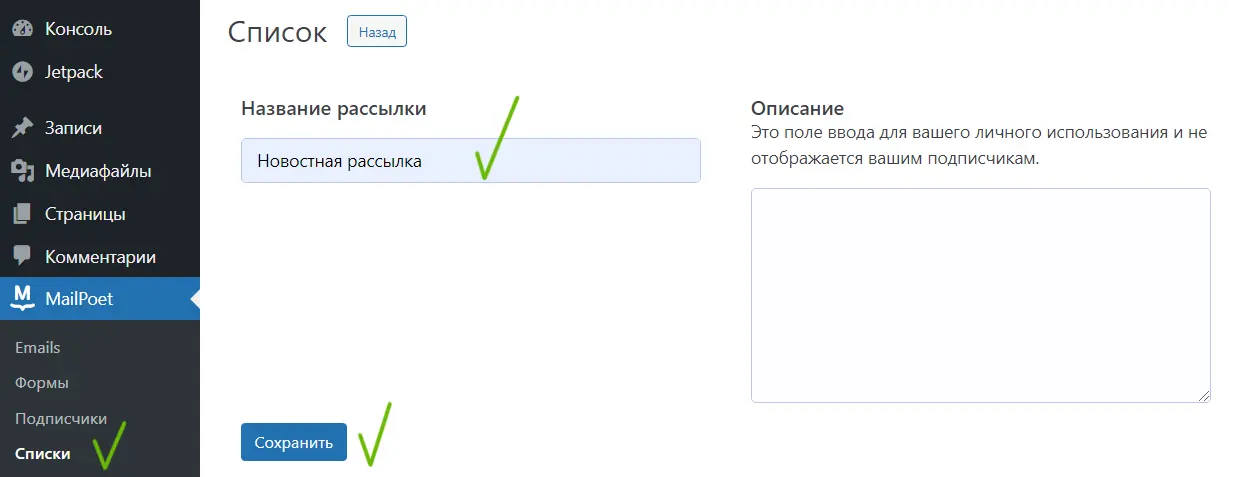
За замовчуванням під час встановлення плагіна автоматично створюється список «користувачі WordPress». Його можна перемістити в кошик, але повністю видалити не вдасться. При необхідності ви можете відновити його, підписники будуть збережені.
Електронні листи
Поки DNS оновлюється, у вас є кілька годин, щоб створити листи. На цьому етапі достатньо одного-двох, щоб провести тест на СПАМ.
Плагін MailPoet дозволяє створити 8 типів email:
- новинна розсилка;
- лист-вітання;
- повідомлення про нову публікацію;
- лист повторного залучення;
- 4 варіанти для інтернет-магазину.
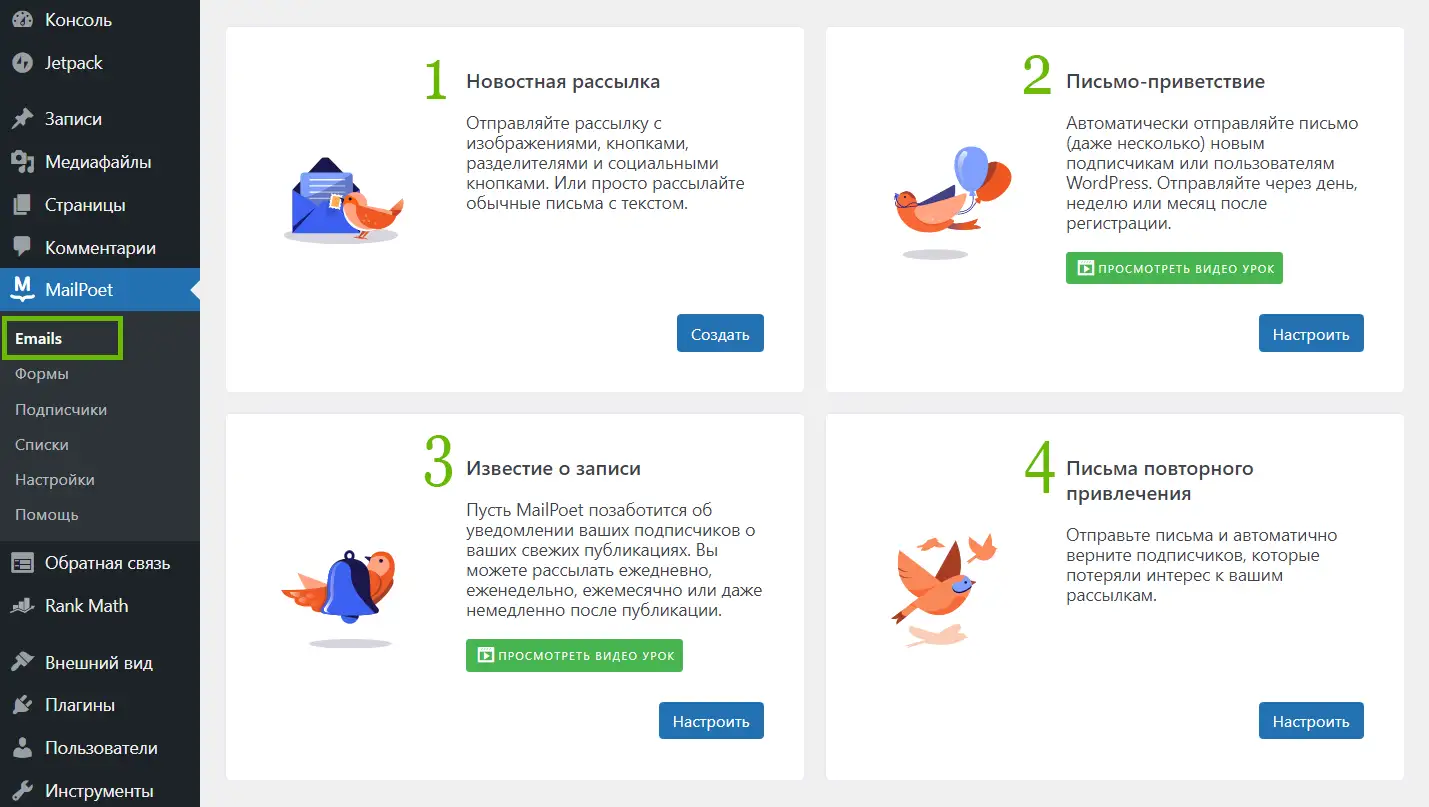
Звістка про запис
Насамперед нас цікавить автоматичне розсилання про появу нової публікації (№3). Натисніть кнопку «Налаштувати» та виберіть режим розсилки.
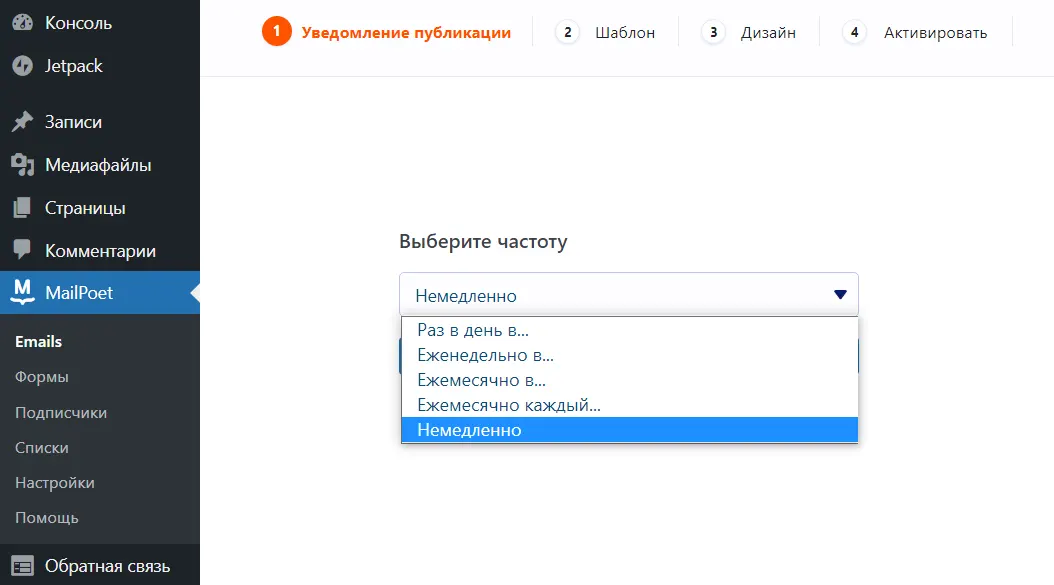
Підберіть відповідний макет із 9 пропонованих шаблонів, я взяла для прикладу другий.
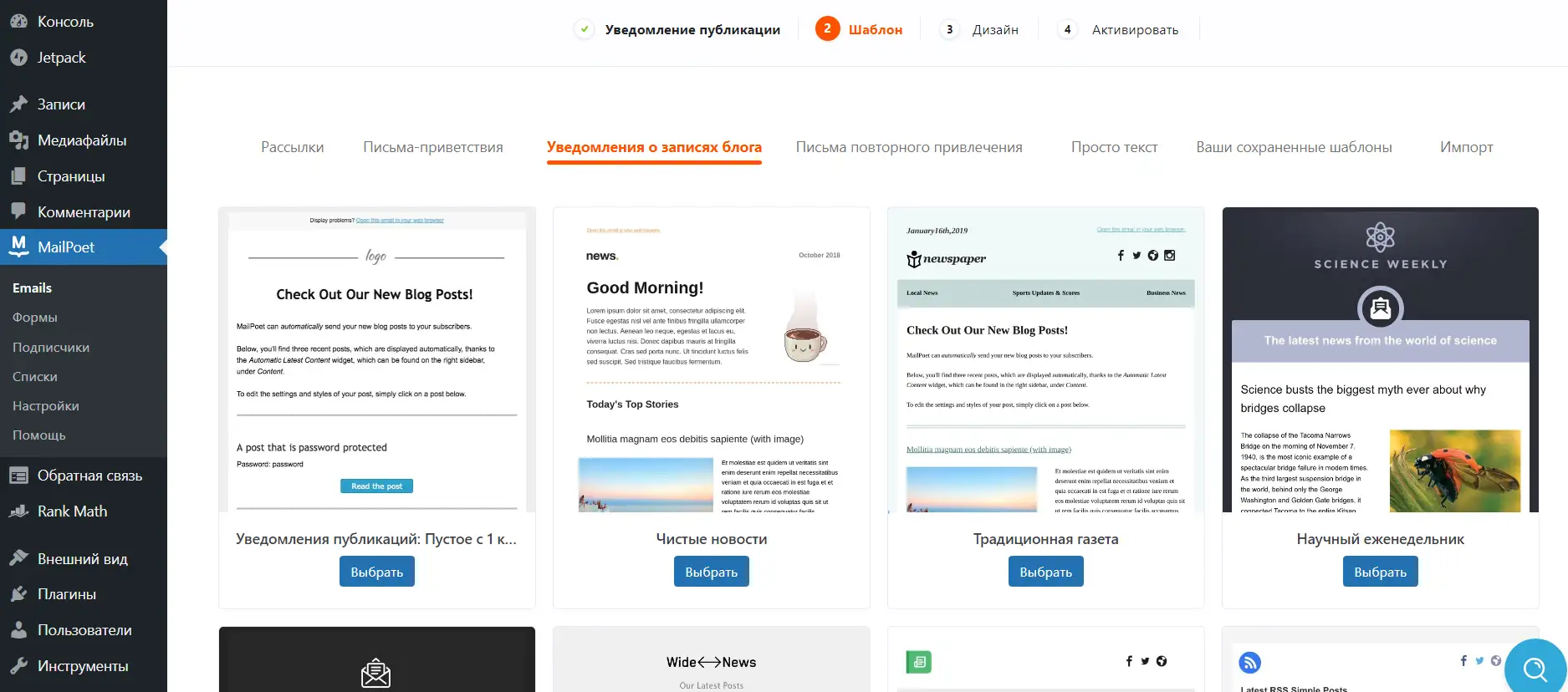
Вкажіть в налаштуваннях кількість останніх публікацій, що відображаються (я вибрала 1), додайте свій логотип, текст, поміняйте назву і колір кнопок, відкоригуйте розмір і колір шрифтів, посилань.
Такий гарний лист мені вдалося зробити за кілька хвилин.
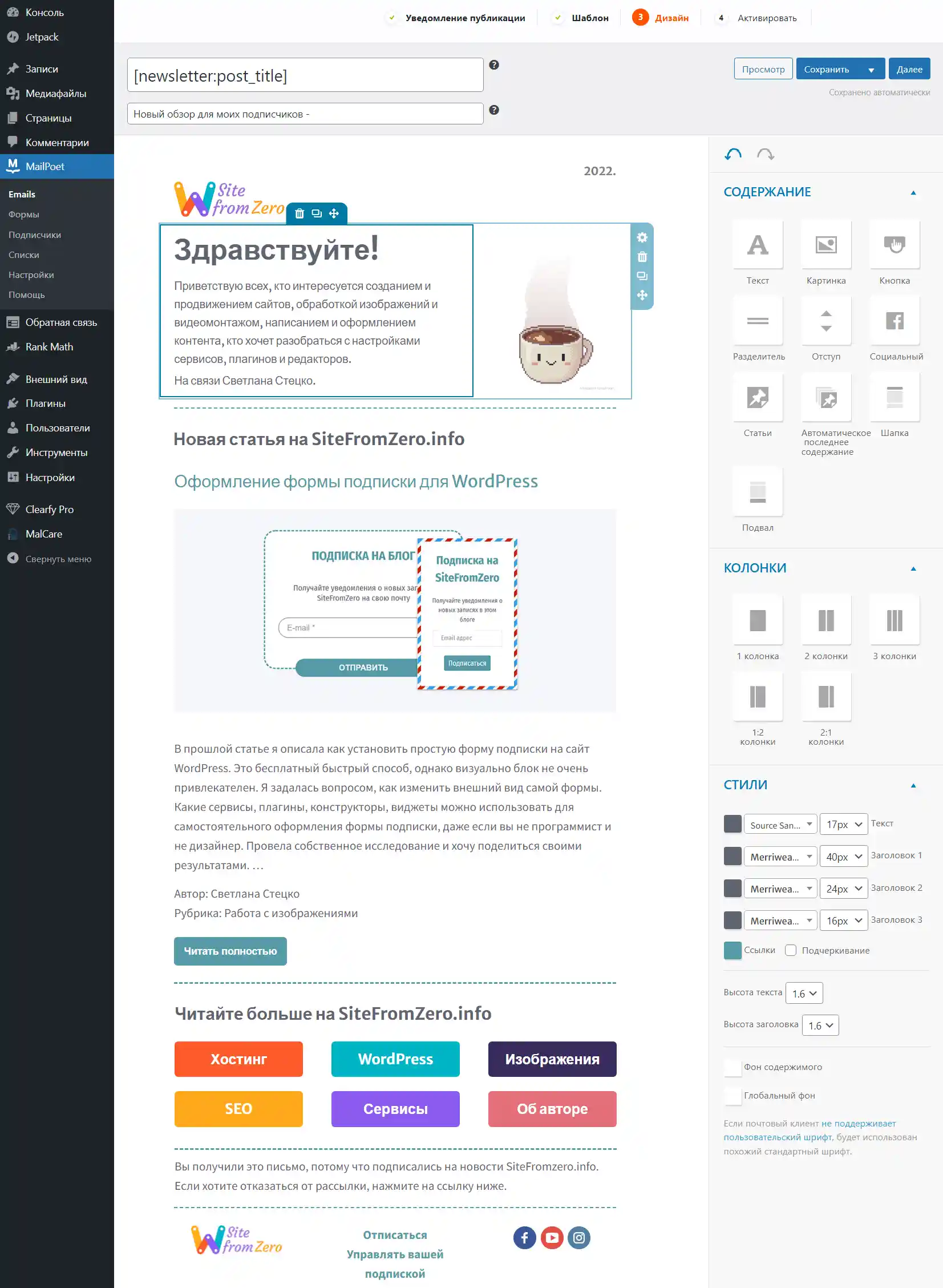
Лист-вітання
Підготуйте бюлетень для тих, хто вперше підписався на розсилку. Доречно познайомитися і розповісти про свій проект.
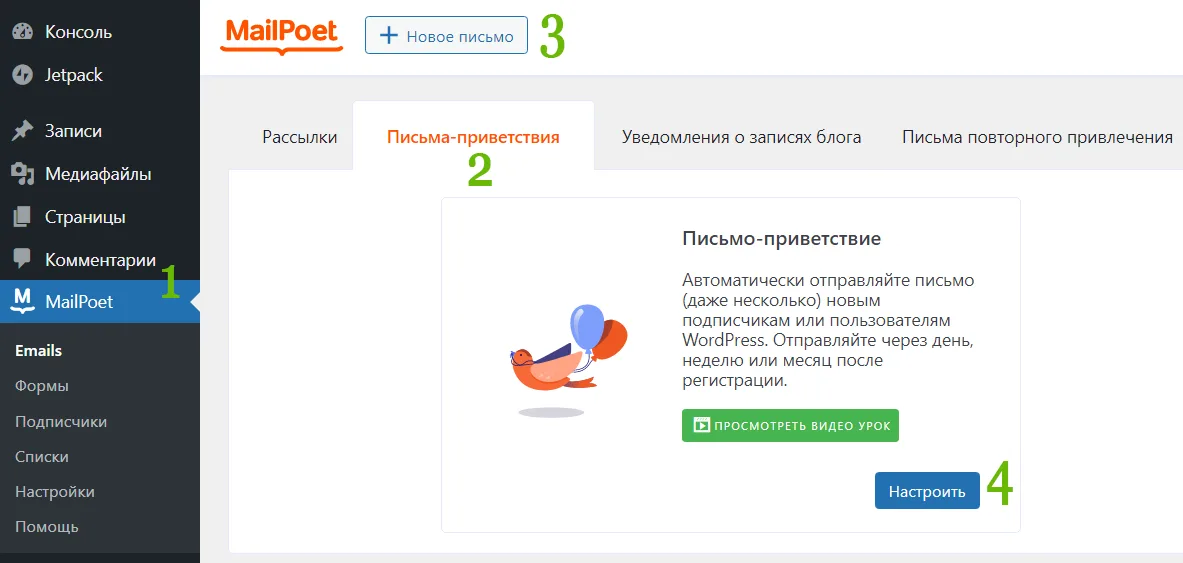
Виберіть режим та список для розсилки. Я встановила «через годину після підписки».
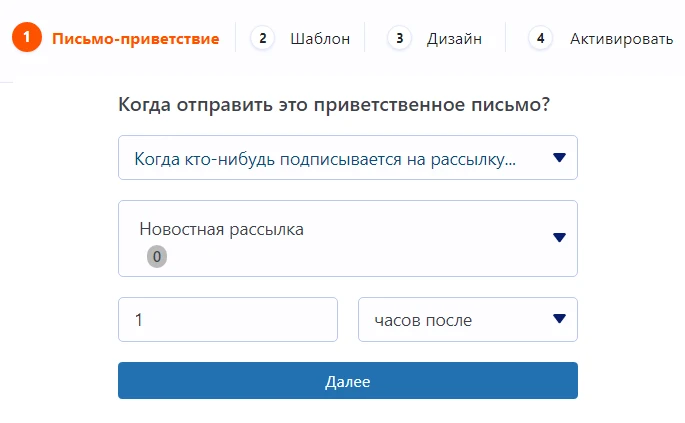
Виберіть відповідний макет із 10 пропонованих шаблонів або створіть свій власний.
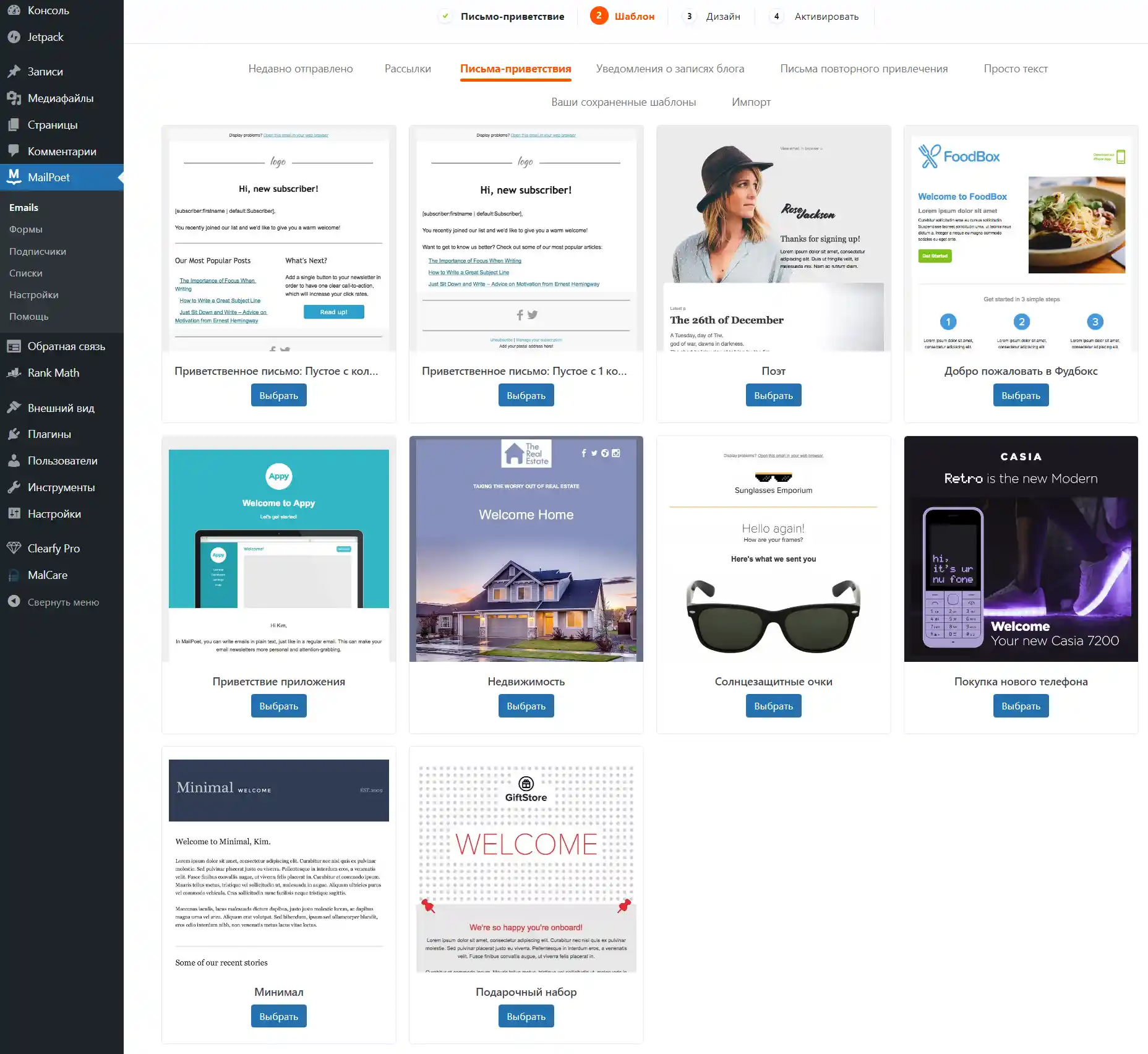
Для прикладу я обрала четвертий варіант, налаштувала колірну гаму, додала логотип і тексти. Якщо в минулому варіанті автоматично вставлялася остання публікація, то тут виявите кмітливість.
Дуже важливо справити перше враження та налаштувати довірчі відносини. Я склала свій перший у житті лист-вітання. Хотілося б дізнатися про вашу думку, напишіть у коментарях які асоціації вона викликала у вас.
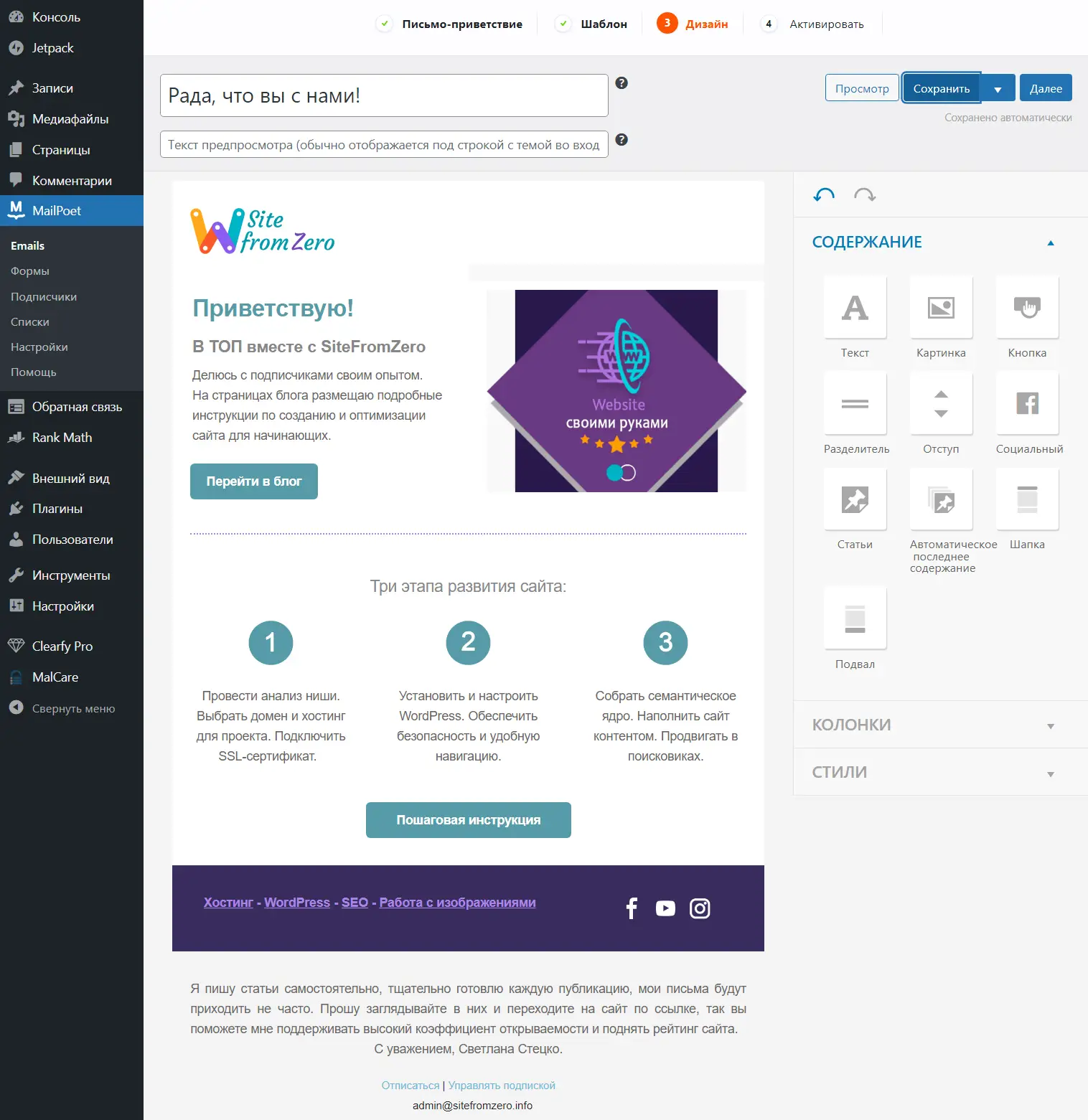
Після завершення дизайну натисніть «Далі» та активуйте розсилку.
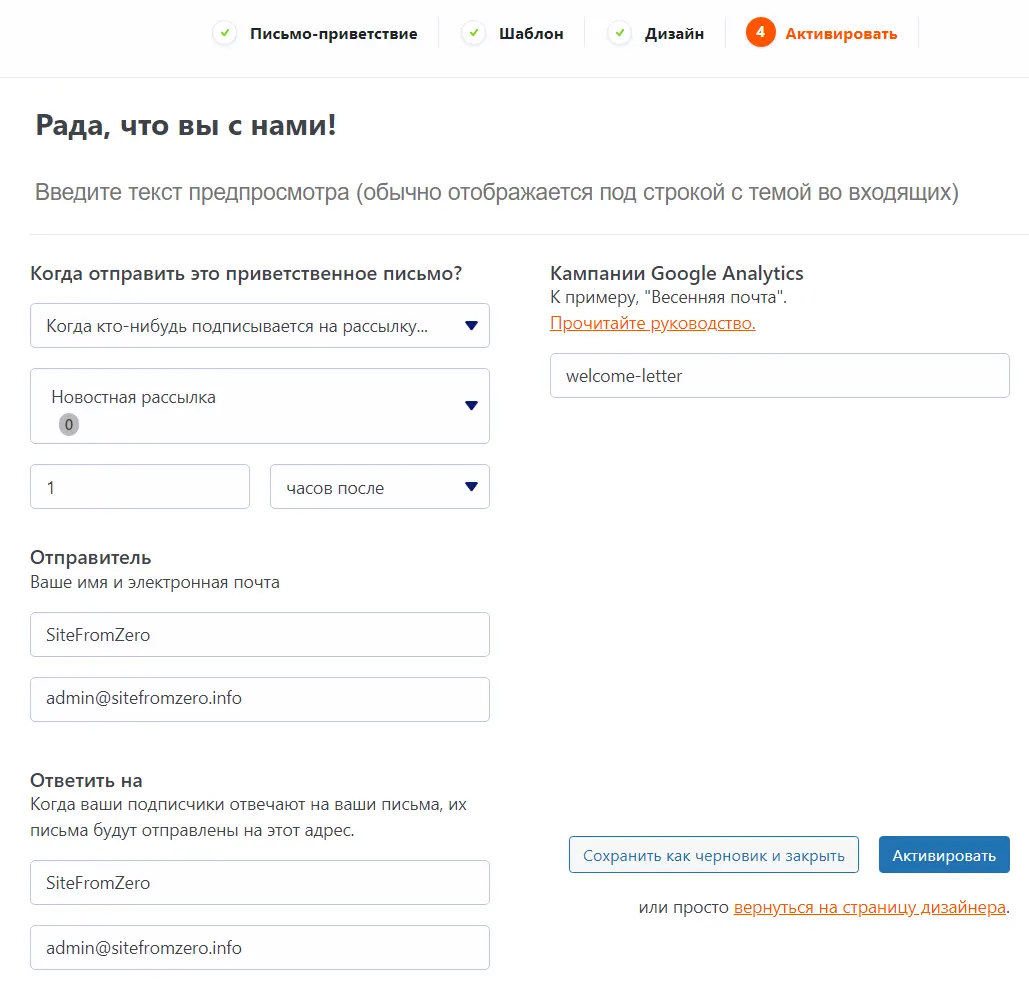
Тест на СПАМ
Щоб створене розсилання не сприймалося спамом дотримуйтесь кожного пункту:
- користувач повинен дати явну згоду на розсилку;
- наявність у тілі бюлетеня посилання на відписку;
- кожен лист адресовано одному клієнту.
Для проходження тесту перейдіть на сервіс перевірки листів на СПАМ, скопіюйте адресу, на яку потрібно надіслати бюлетень.
Безкоштовно можна проаналізувати 3 електронні листи на добу.
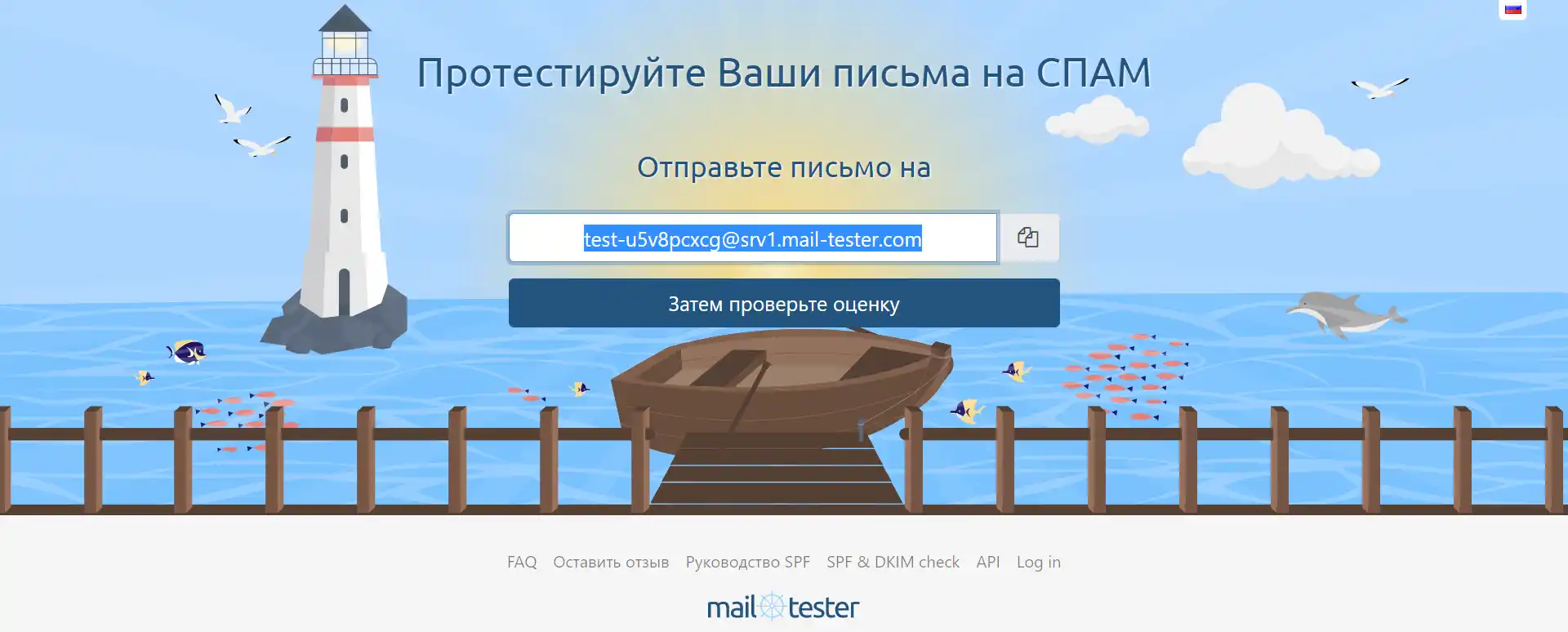
Зайдіть в закладку Emails, знайдіть збережений зразок і перейдіть до режиму редагування.
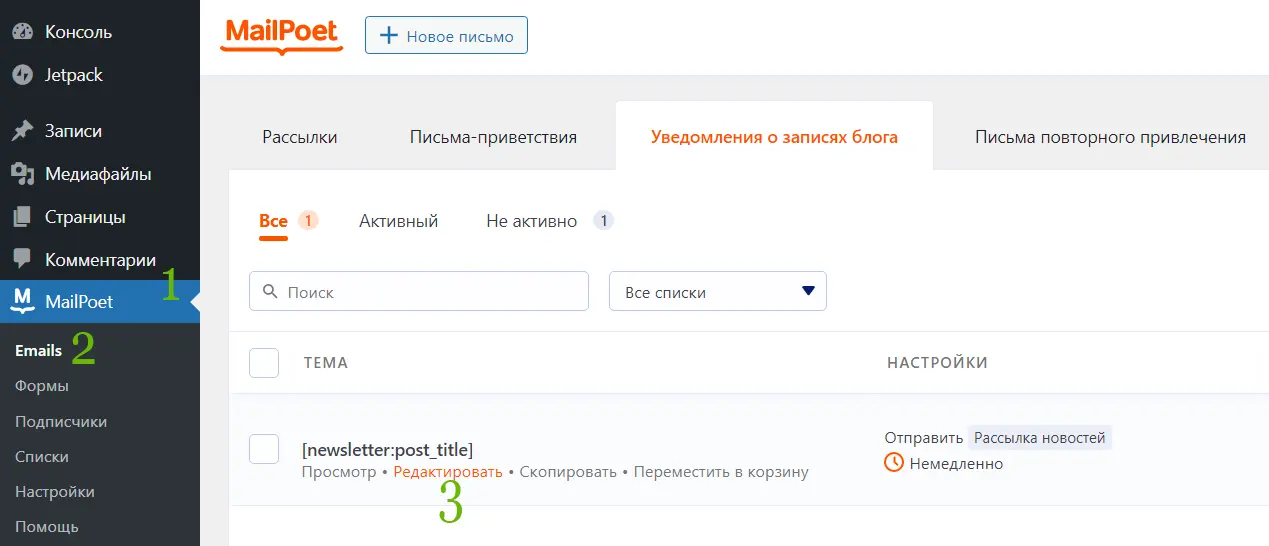
Натисніть кнопку «Перегляд».
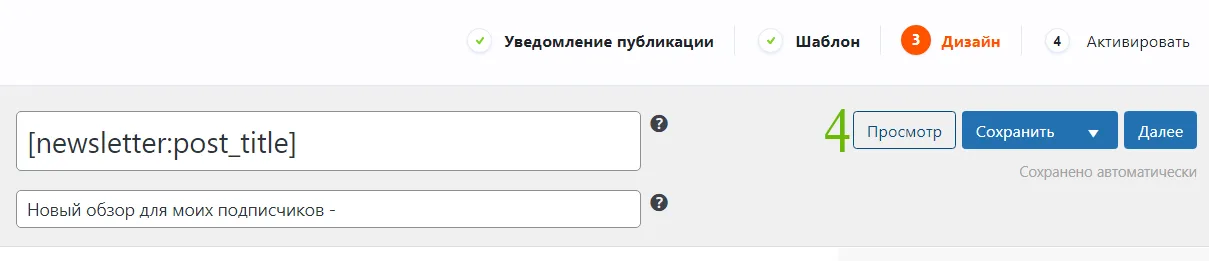
Виберіть «Надіслати лист», вставте скопійовану адресу та підтвердьте відправлення.
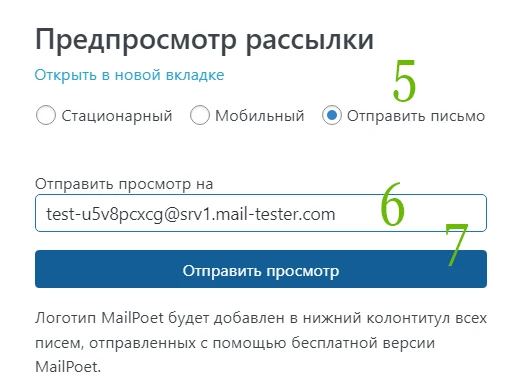
Поверніться до сервісу та натисніть кнопку перевірки оцінки. На даний момент DMARC-запис ще не оновився. Результат вийшов «середній»: листи, які отримали оцінку нижче 5, розцінюється як СПАМ.
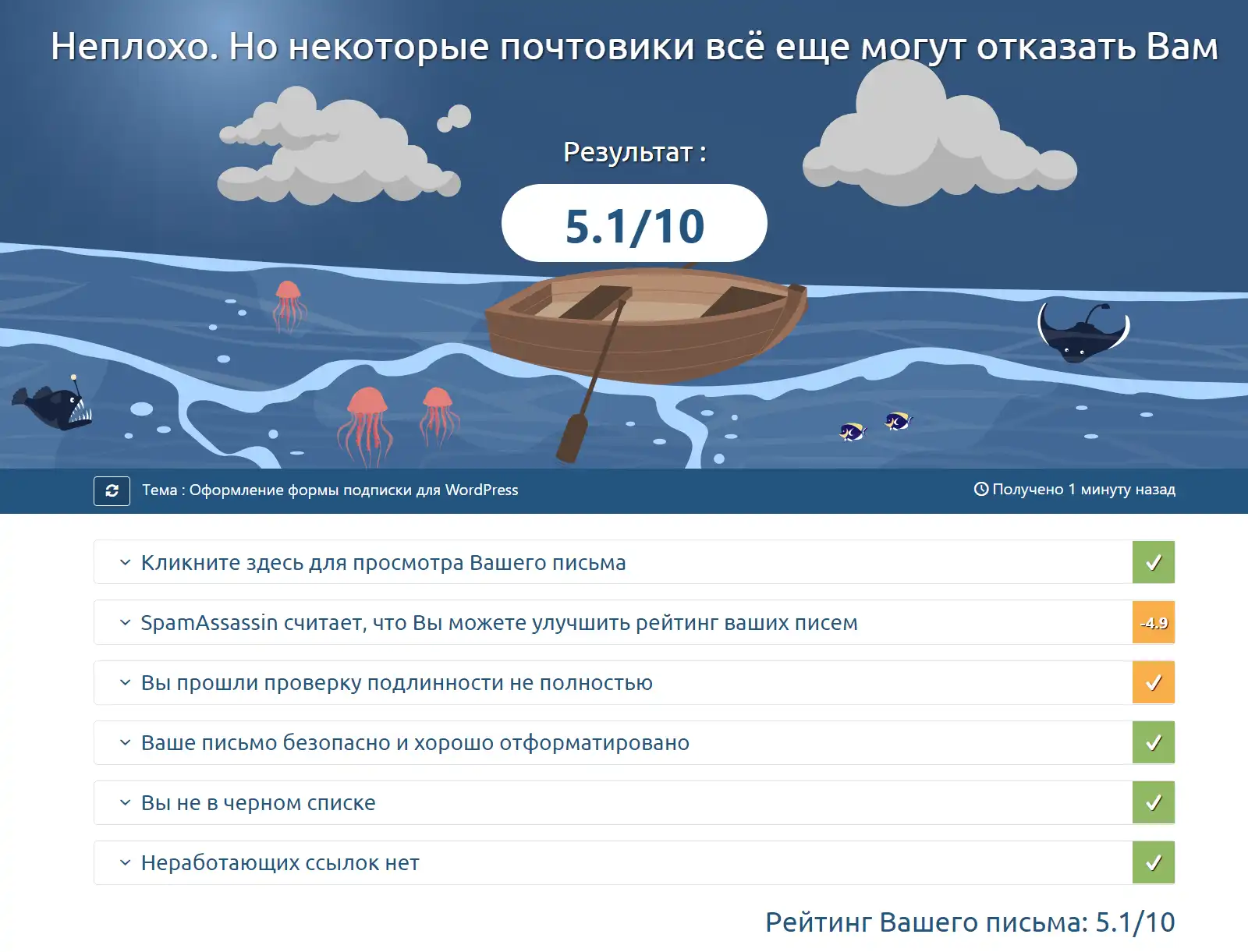
Давайте відкриємо закладку і подивимося за які правила SpamAssassin я отримала негативні позначки.
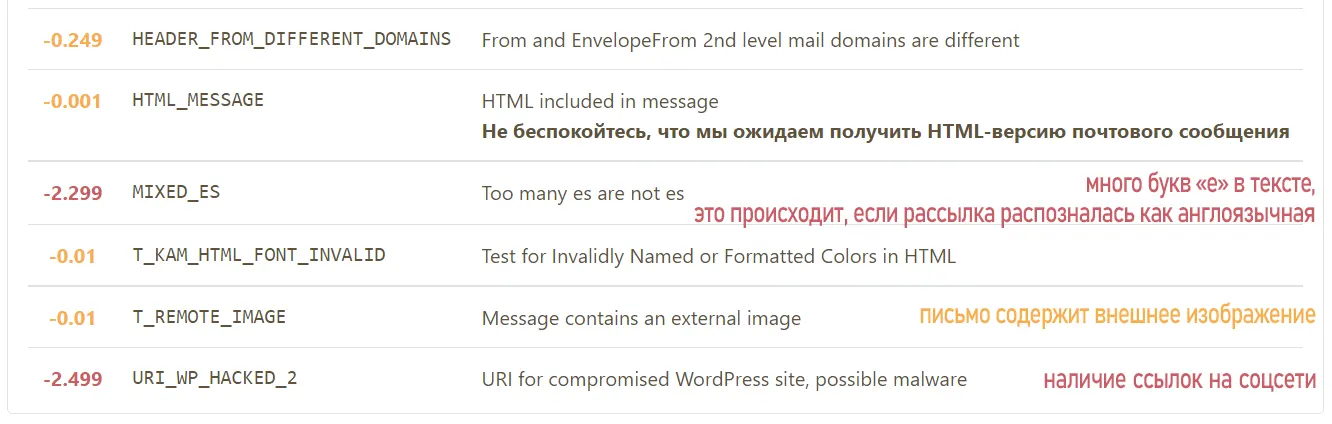
Якщо у звіті побачили URI_WP_HACKED_2 (ваш сайт зламаний), то швидше за все причина в додаванні кнопок соціальних мереж. Це може значно знизити оцінку, але MailPoet рекомендує ігнорувати зауваження.

Для експерименту я прибрала кнопки соцмереж, повторила перевірку на СПАМ. Дійсно пункт URI_WP_HACKED_2 зник і оцінка піднялася з 5.1 до 7.7.
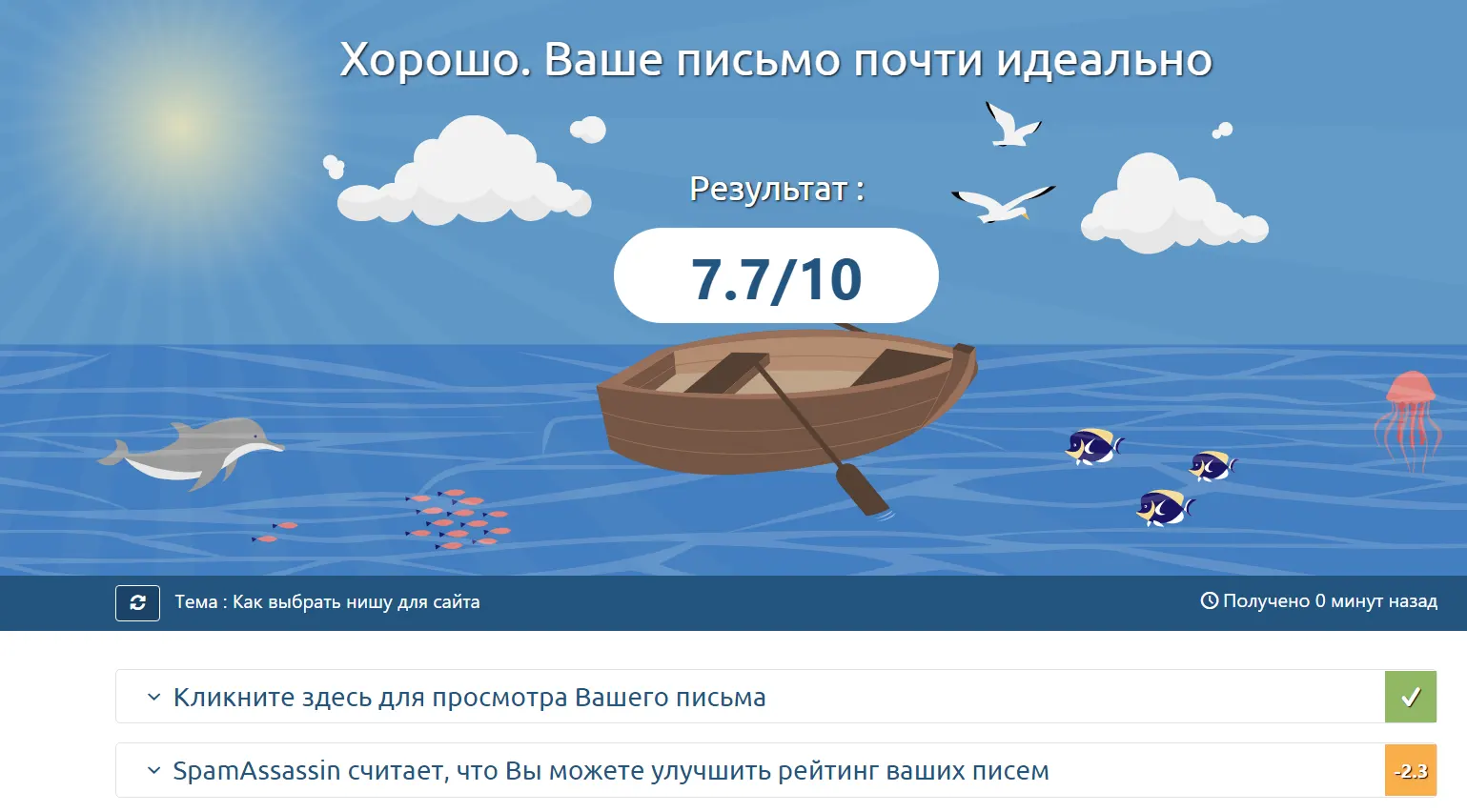
Якщо ви маєте досвід із вирішенням помилки MIXED_ES, пподіліться в коментарях. Я поставила запитання на форумі MailPoet, ось що мені відповіли.
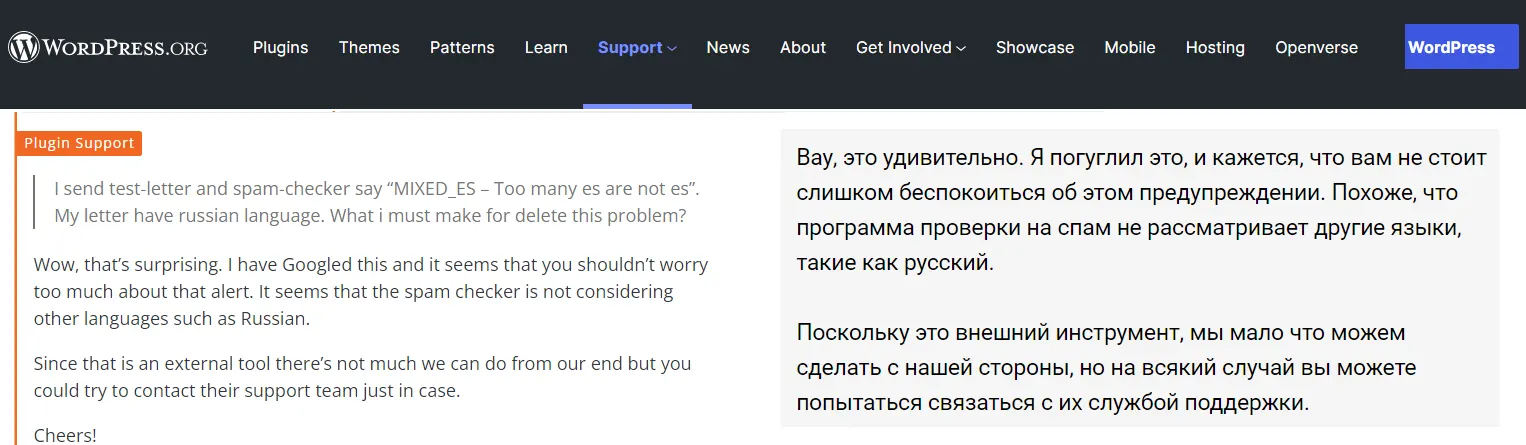
Відправка тестового листа
Аналогічно, як ми відправили email на сервіс спам-перевірки, надішлемо наш тестовий бюлетень на свою пошту, щоб подивитися підсумок роботи. Як бачимо, воно прийшло до папки «Вхідні».

Уважно дивимося та перевіряємо всі елементи, якщо необхідно – вносимо коригування. Так, відкривши листа, я виявила мій логотип на чорному тлі. Виявляється, плагін не підтримує WebP-формат, переробила на PNG, проблема зникла.
Також переробила підвал і поки що прибрала кнопки із соцмережами, щоб зберегти спам-рейтинг на високому рівні.
Відмови
Якщо підписник з будь-якої причини не отримав розсилку, такий лист повертається назад. Наприклад, якщо такий email більше не існує або записано з друкарською помилкою.
Система MailPoet автоматично керує відмовними адресами, що допомагає підтримувати чистоту списку. Усі категорії підписників доступні для перегляду на панелі WordPress.
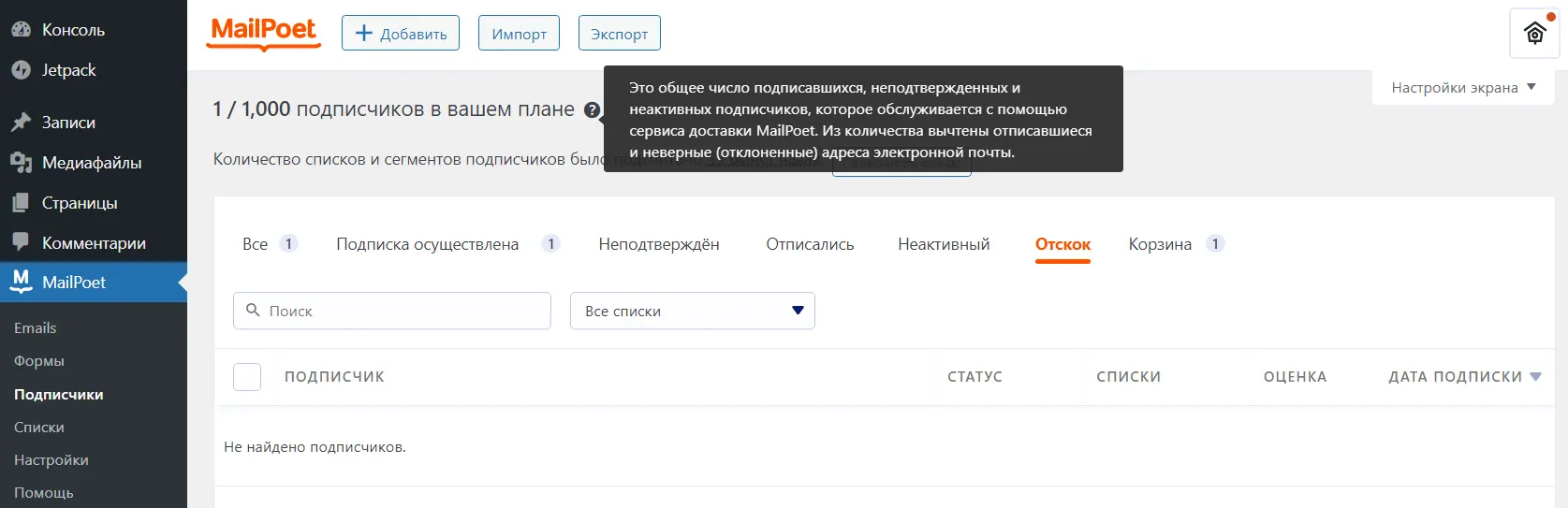
Зверніть увагу, зі списку підписників автоматично видаляються невірні та адреси, що відписалися. Жодних дій з вашого боку не потрібно.
У випадку, коли адреса існує, але тимчасово недоступна система робить повторні спроби доставки. Якщо протягом тижня 10 разів листи поверталися, то email також потрапляє до списку відмов.
Достоїнства і недоліки
Mailpoet пропонує базовий набір функцій, простоту, зручність користування, дизайнерські шаблони, швидке розсилання. Це дозволило отримати симпатії 400 тисяч власників сайтів WordPress.
Встановлення двох плагінів MailPoet не позначилося на роботі сайту:
- перевірка швидкості завантаження на PageSpeed Insights показала той самий результат;
- конфліктів з іншими плагінами не виявлено;
- помилки W3C валідатор не виявив.
До недоліків я віднесла б такі пункти:
- висока ціна за великої кількості підписників;
- немає підтримки WebP формату;
- більш складна реферальна програма;
- відсутність A/B тестування.
Наступний крок – це створення форм підписок, але про це поговоримо у наступній статті. Сподіваюся, огляд вийшов цікавим, насиченим, ви отримали корисну інформацію для себе.
PS. Я опублікувала статтю і через кілька годин отримала повідомлення MailPoet про зміну тарифів та самої системи ціноутворення, які набудуть чинності з 1 березня 2022 року. Детальніше читайте тут.
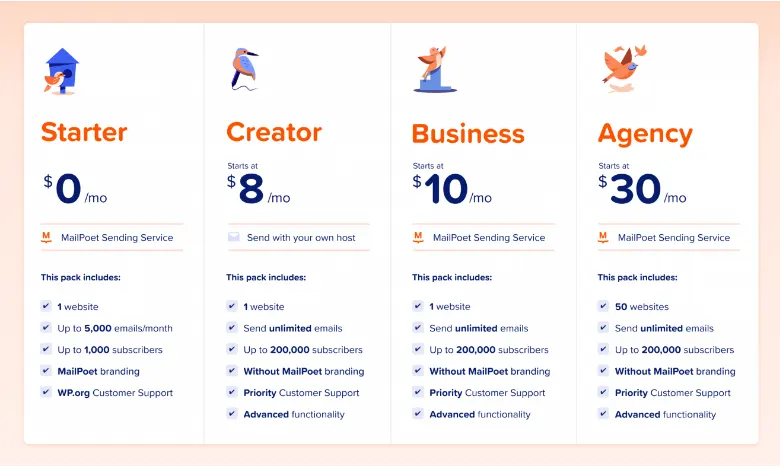
Якщо вам найбільше підходить стара система, то у вас є час підключити її до 28 лютого 2022 року. У новому тарифі для стартового пакету включено обмеження 5000 листів на місяць.